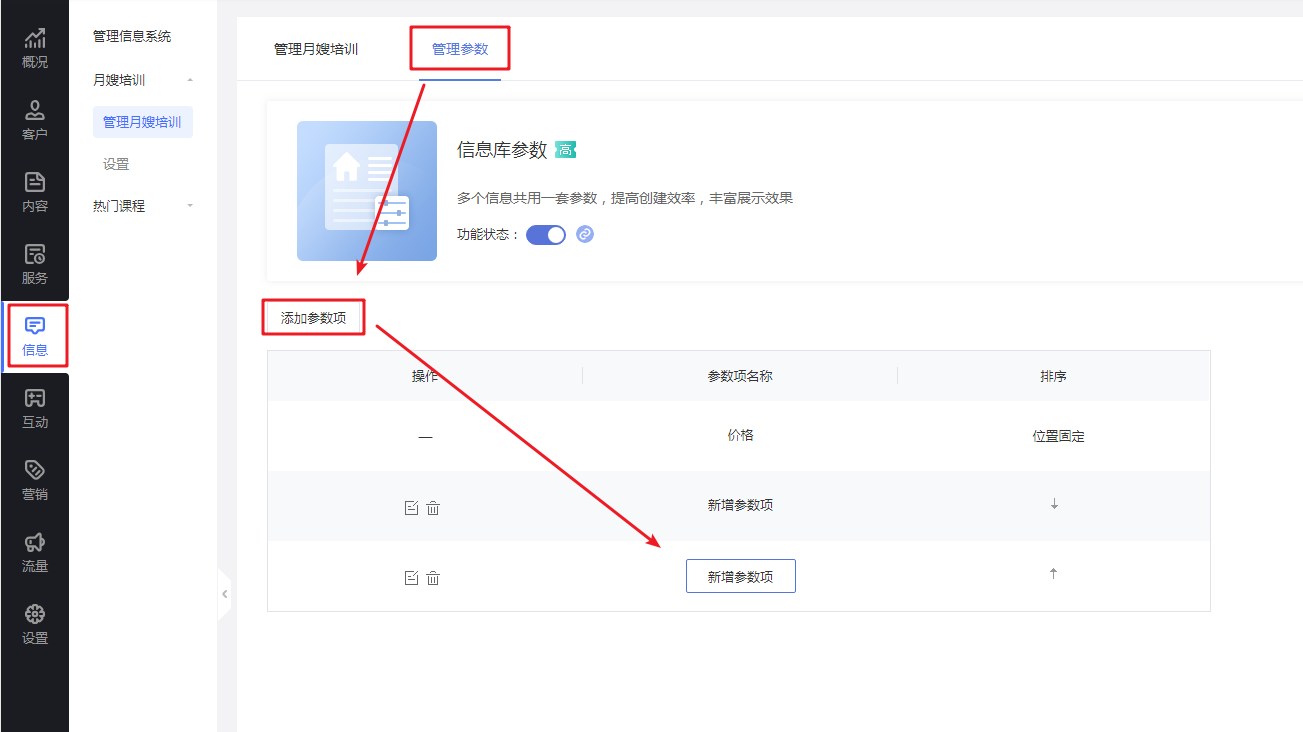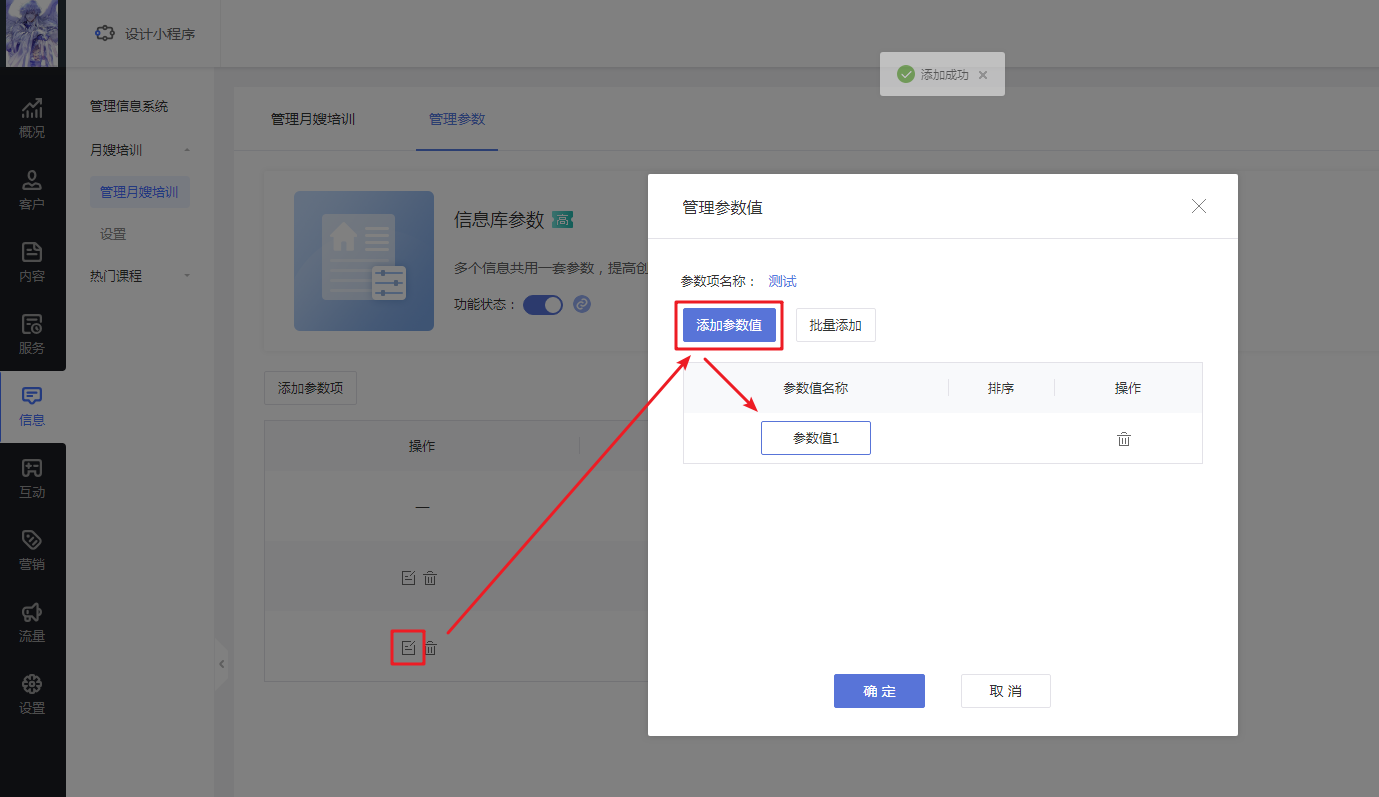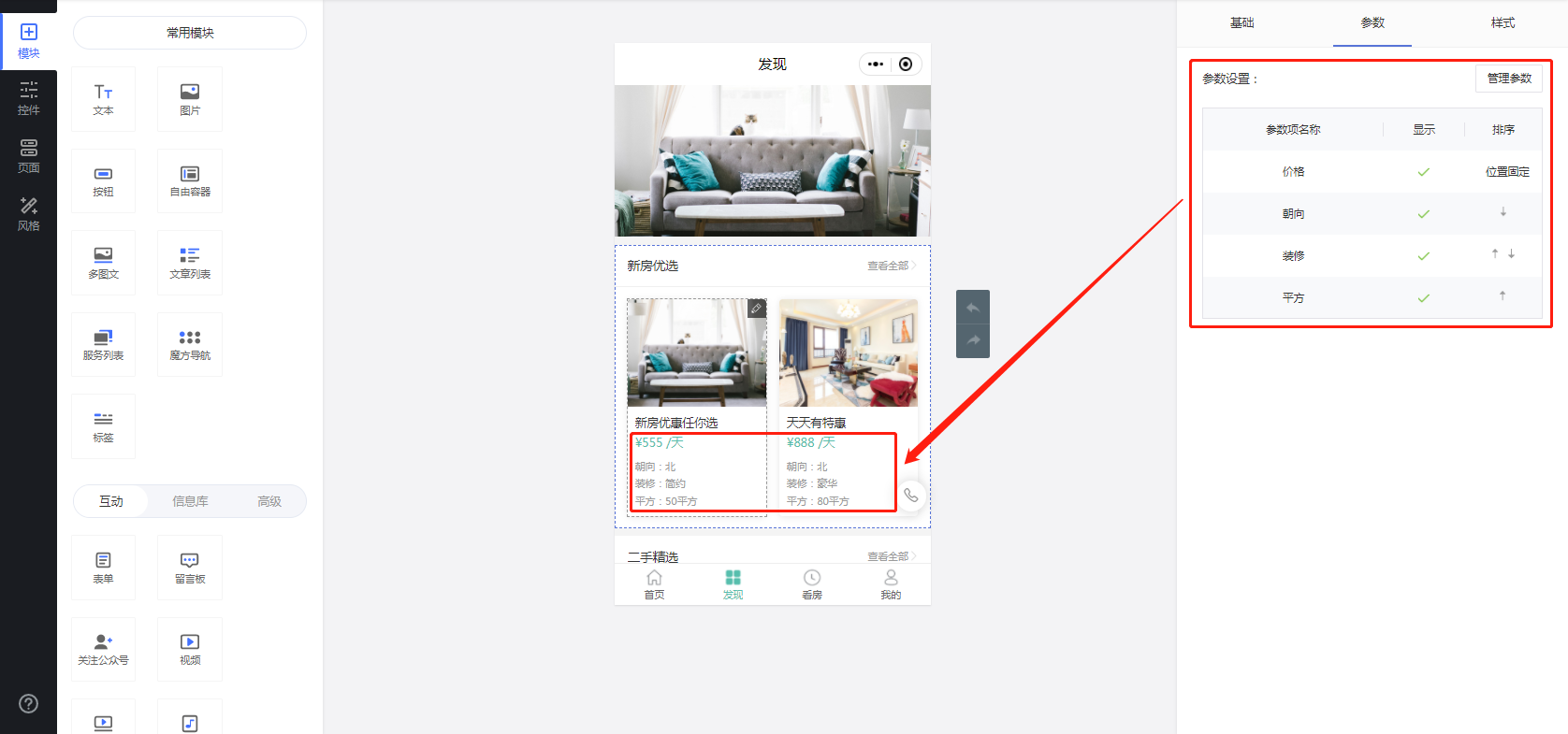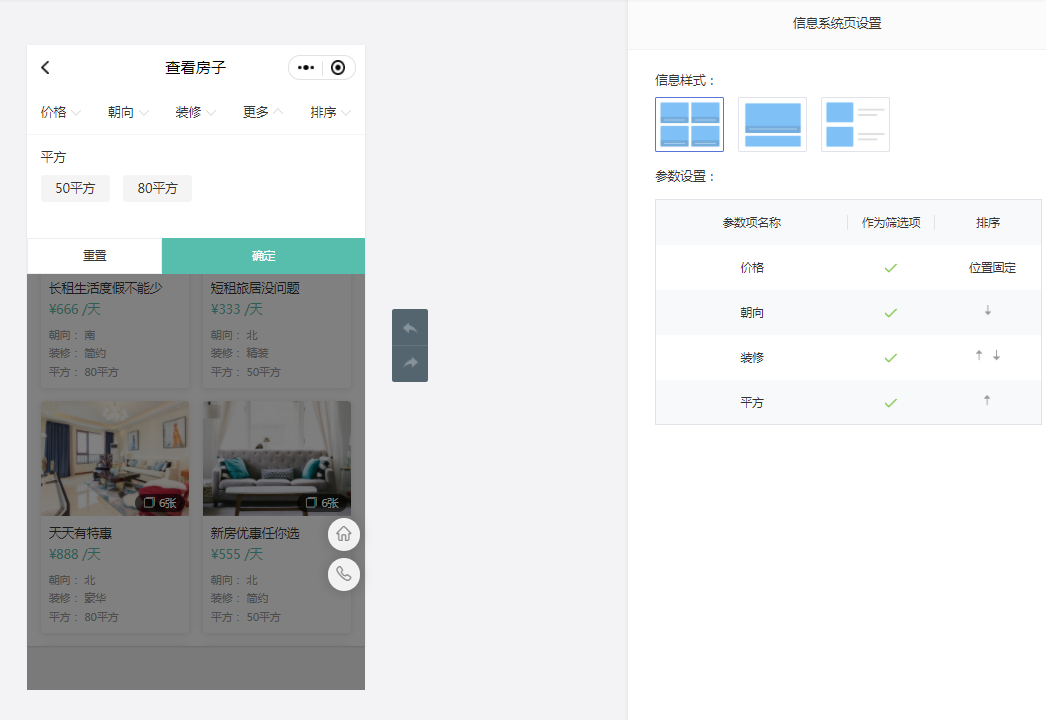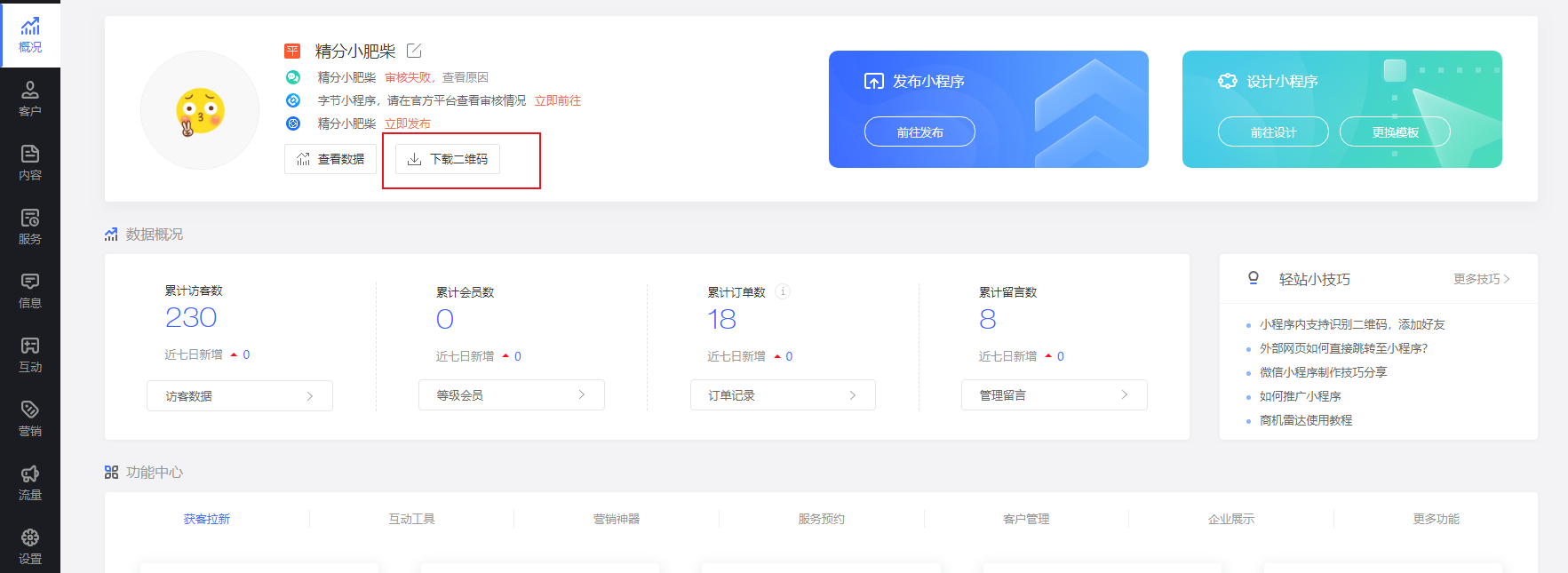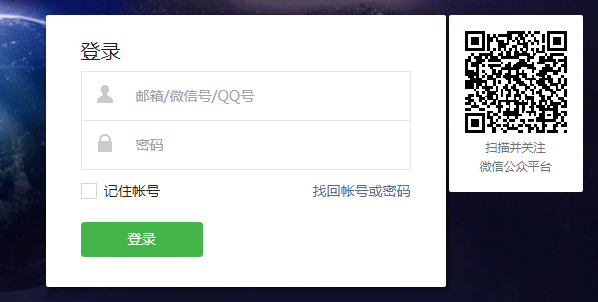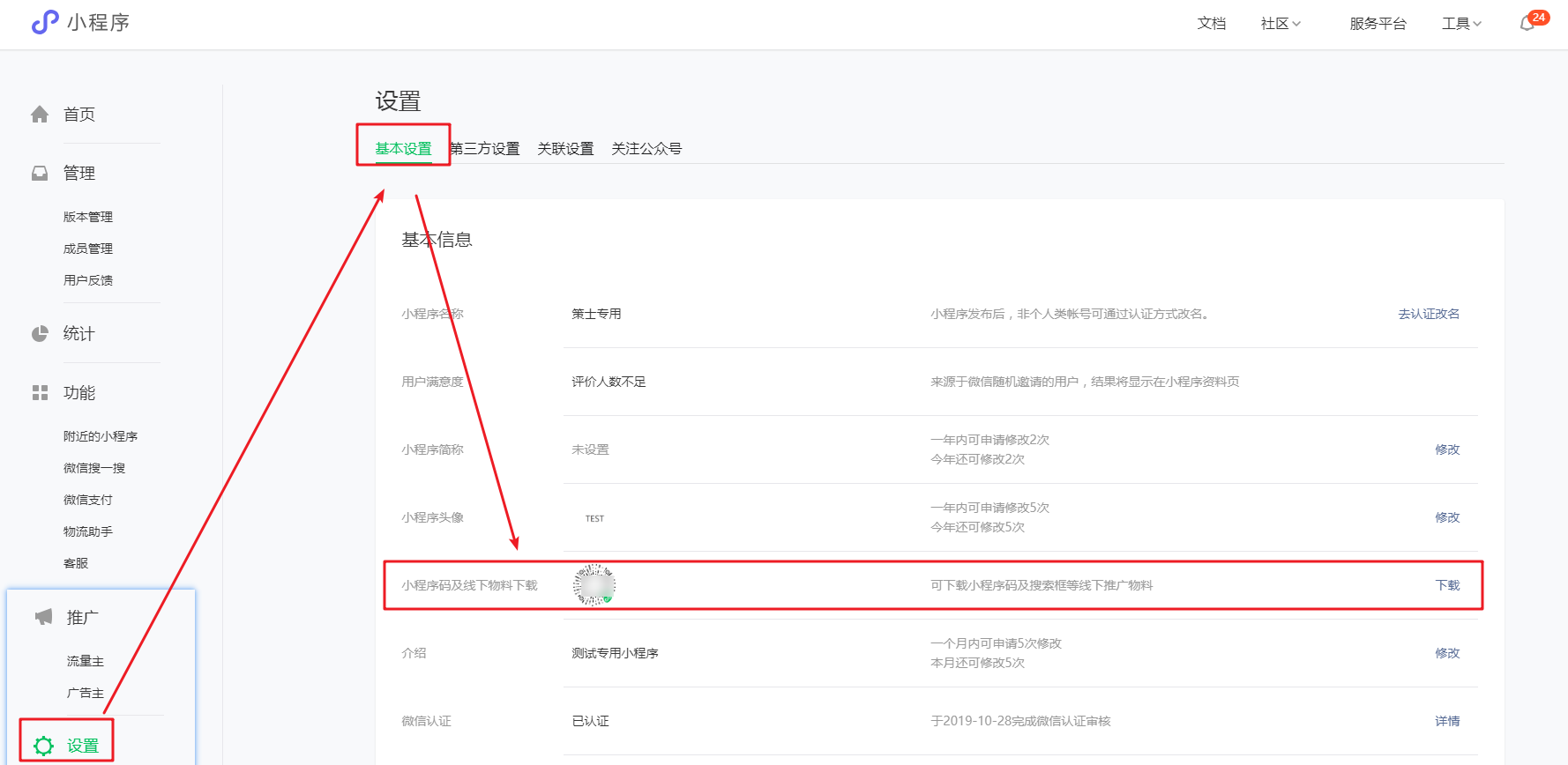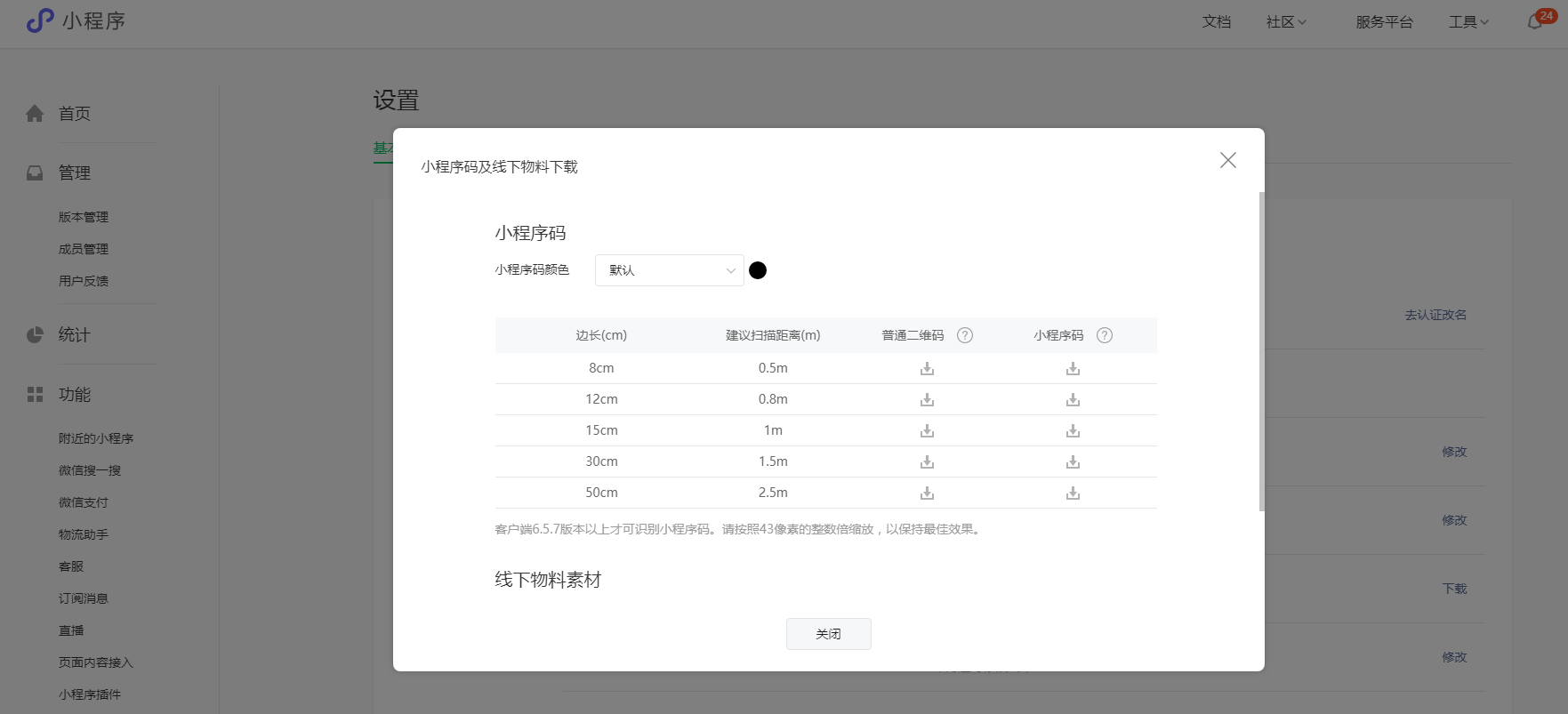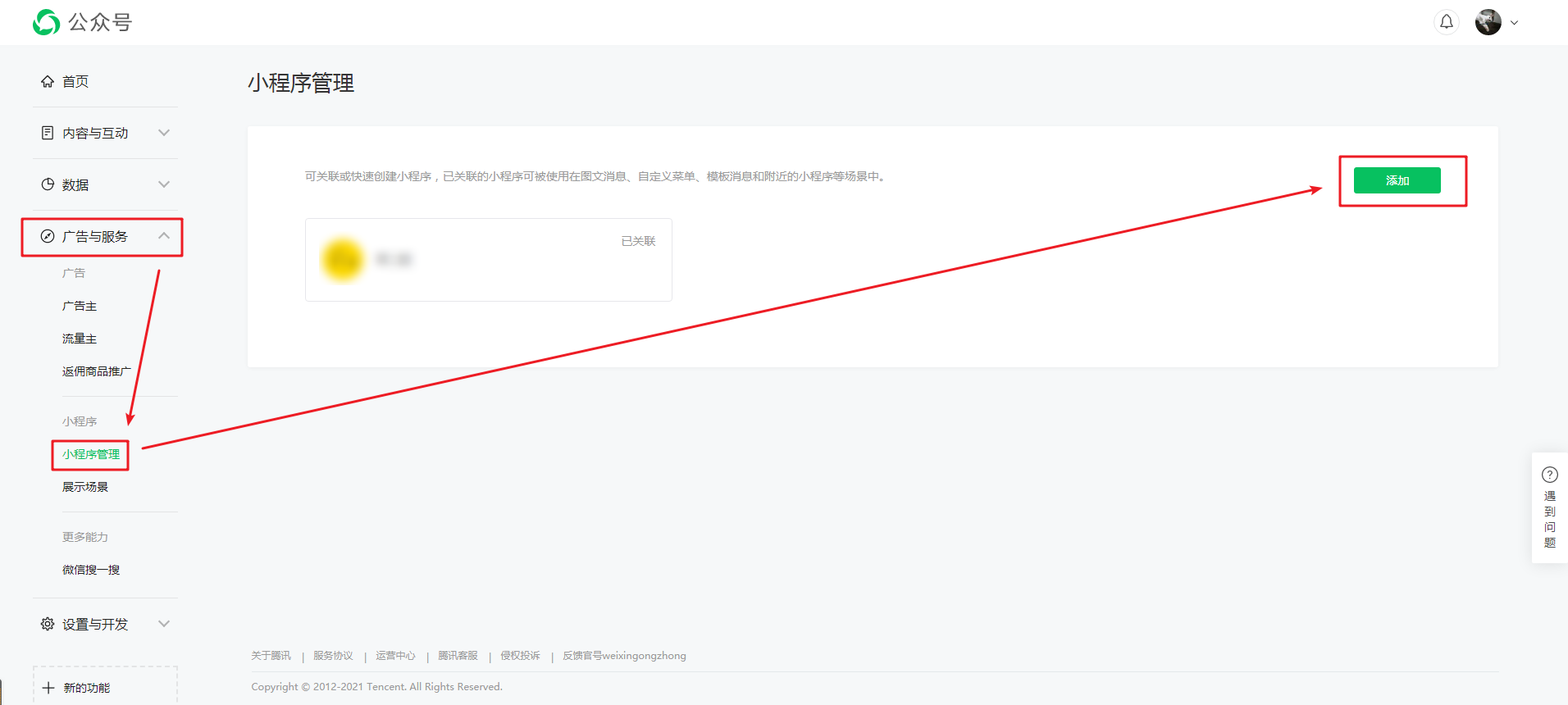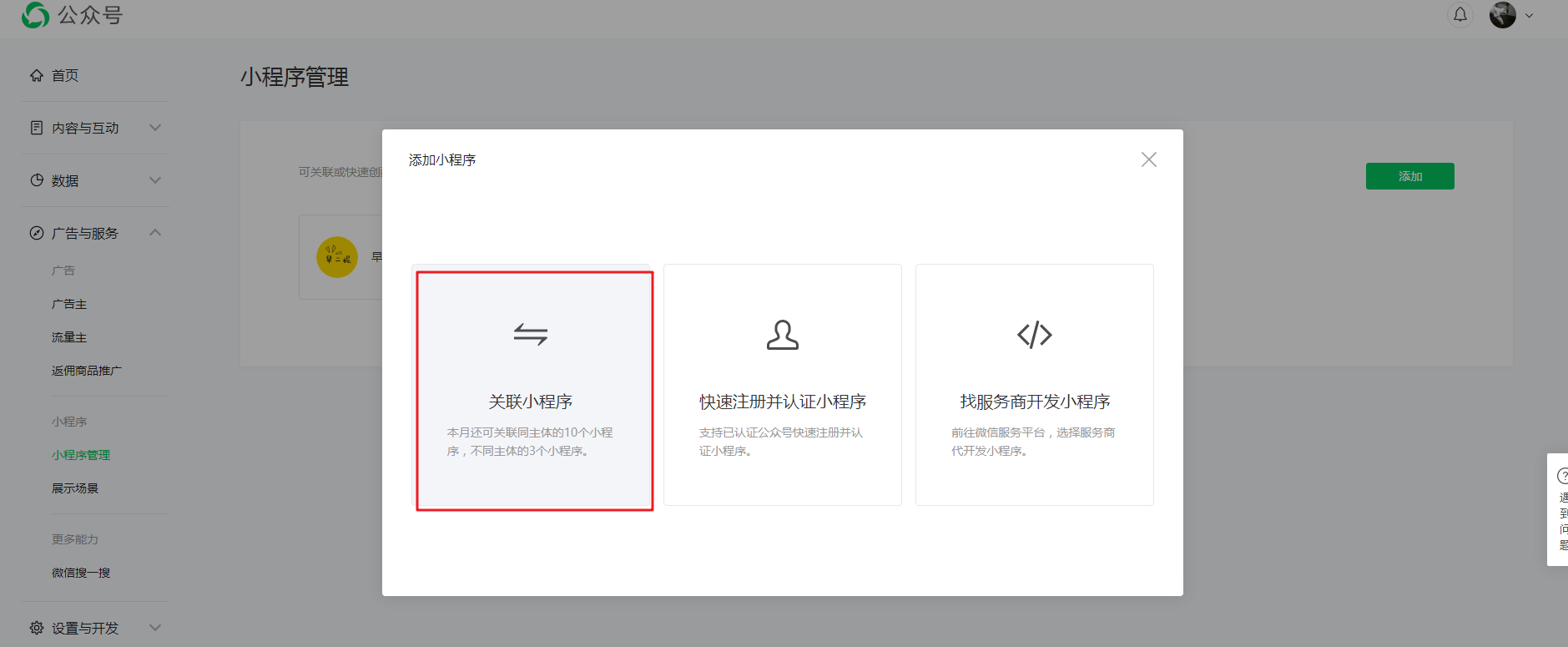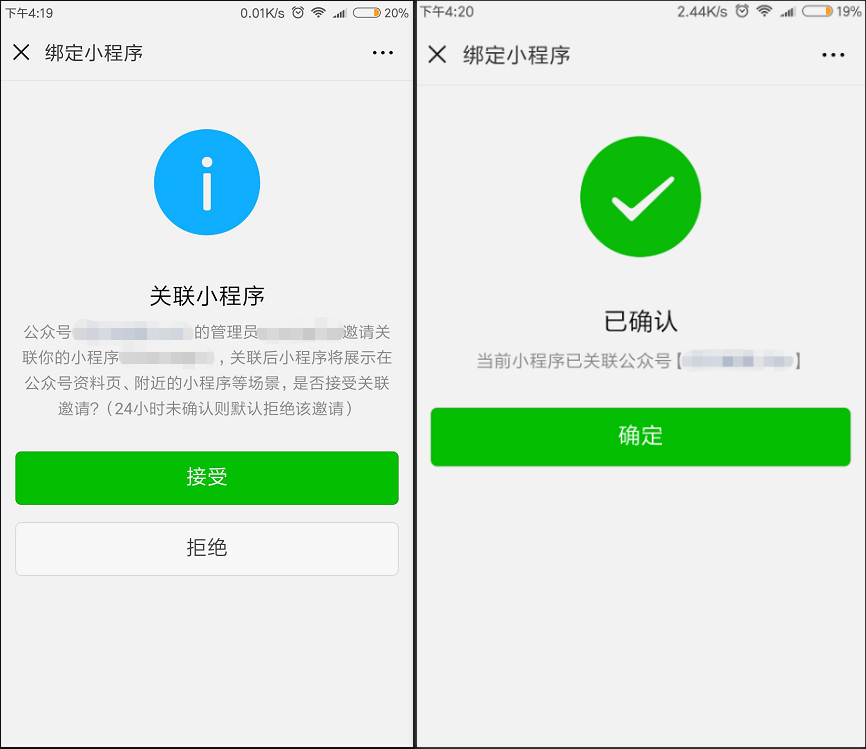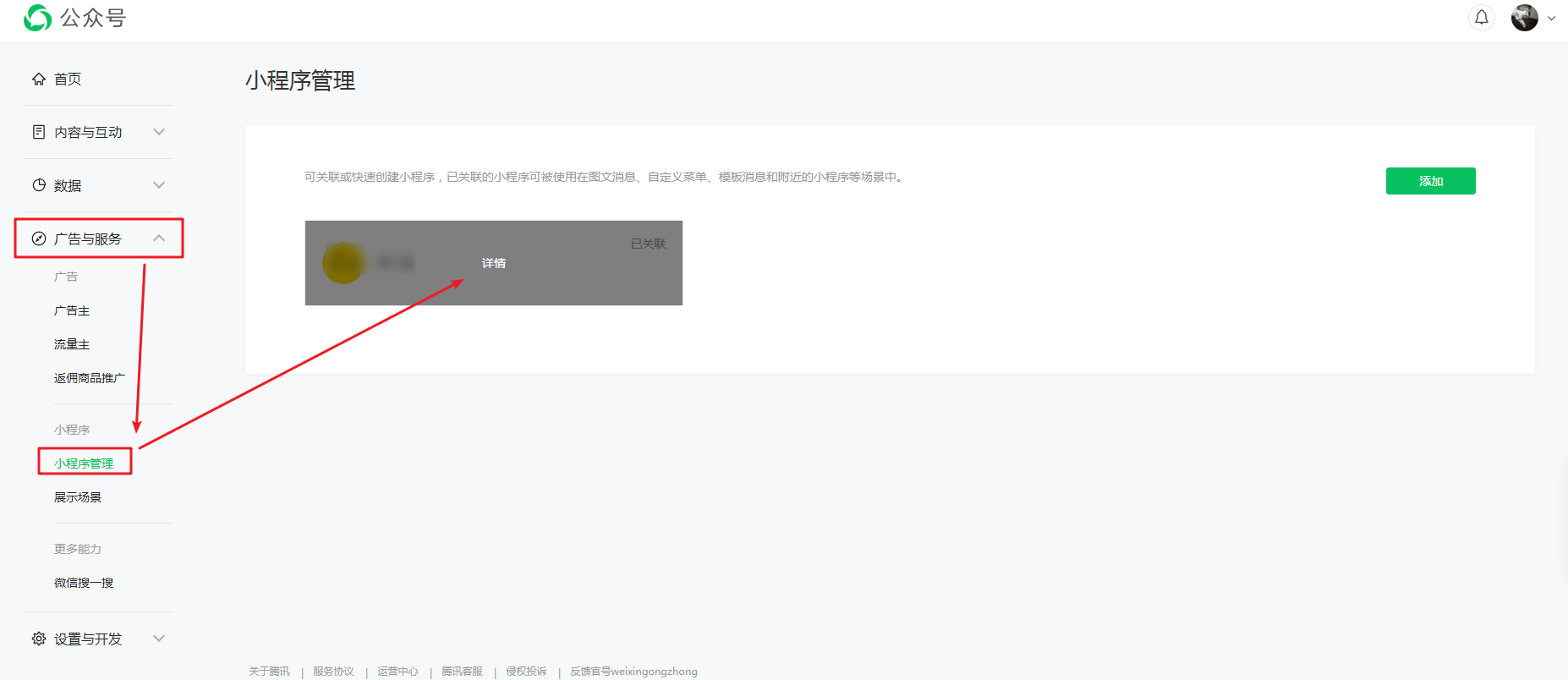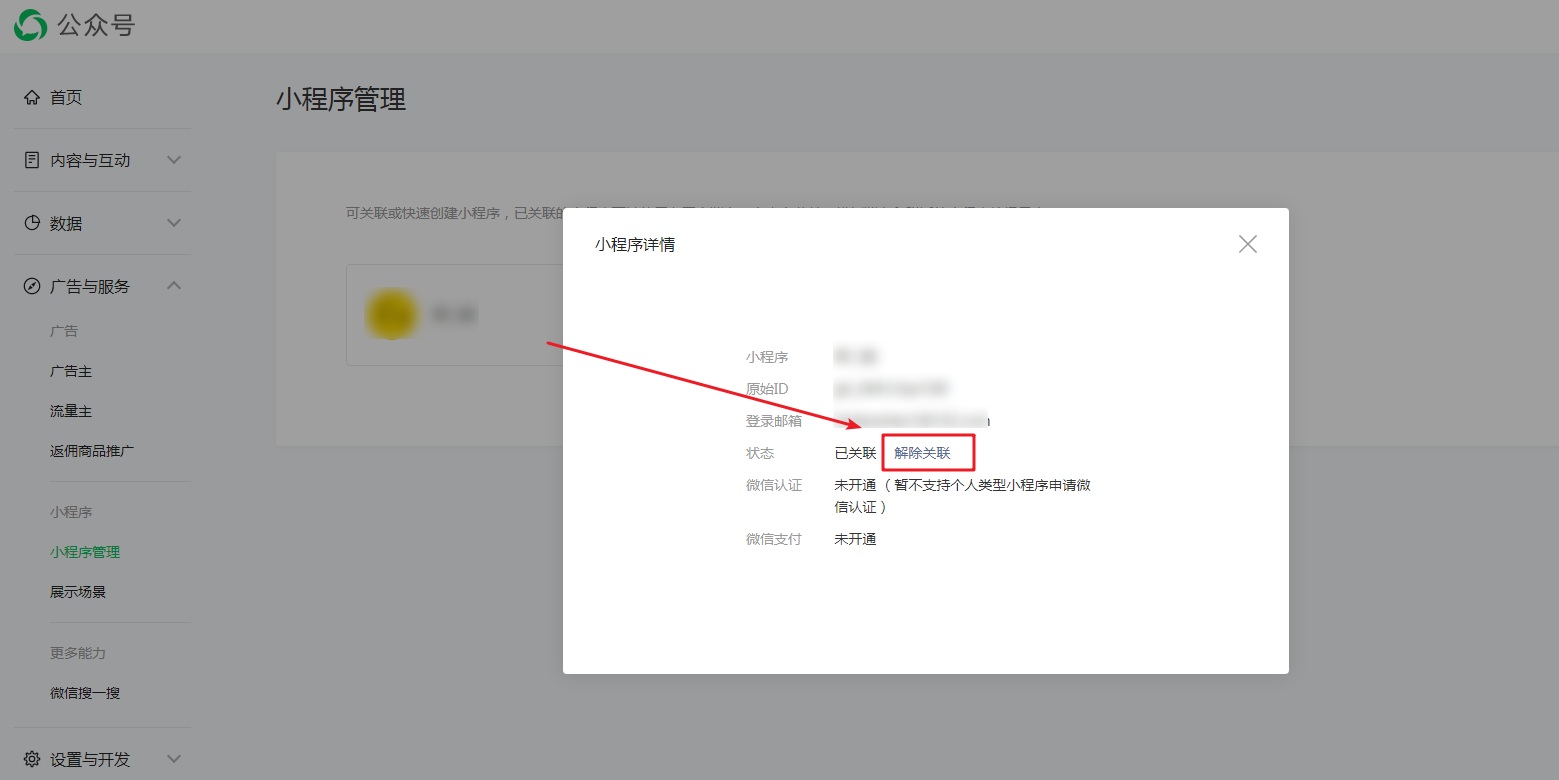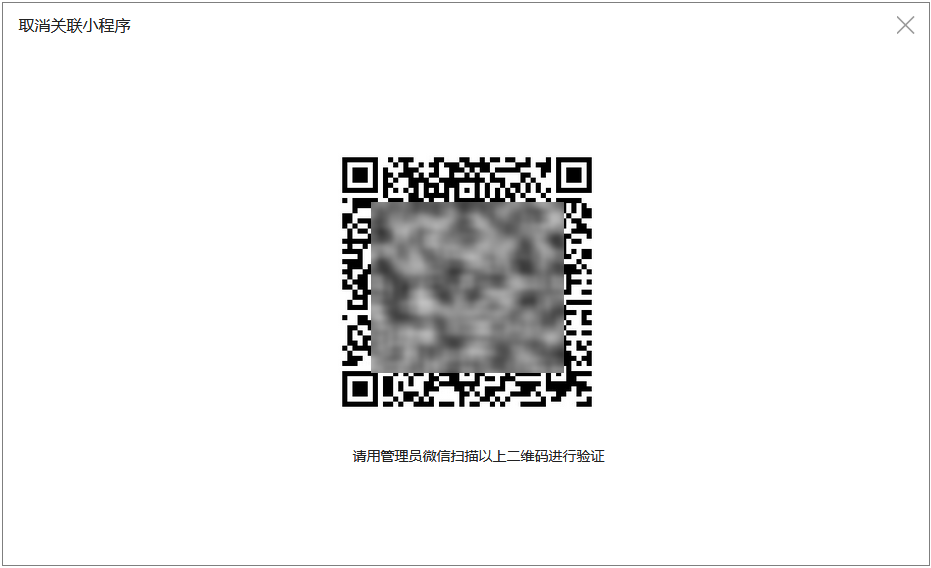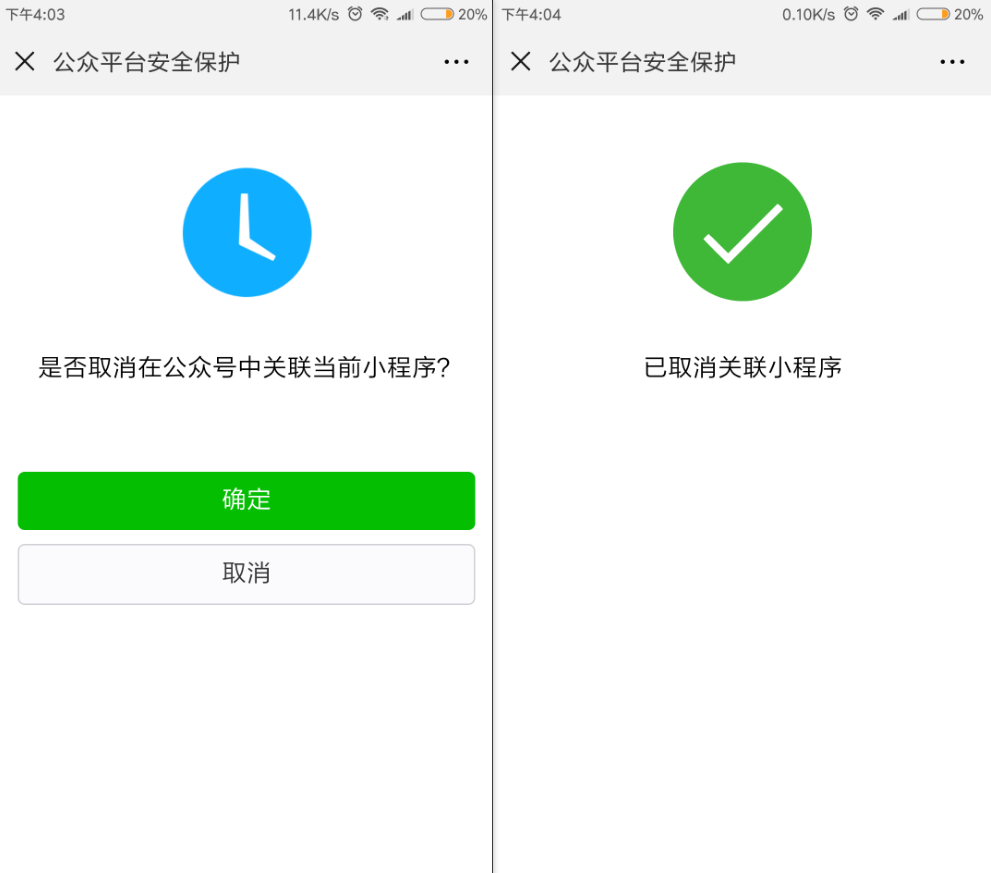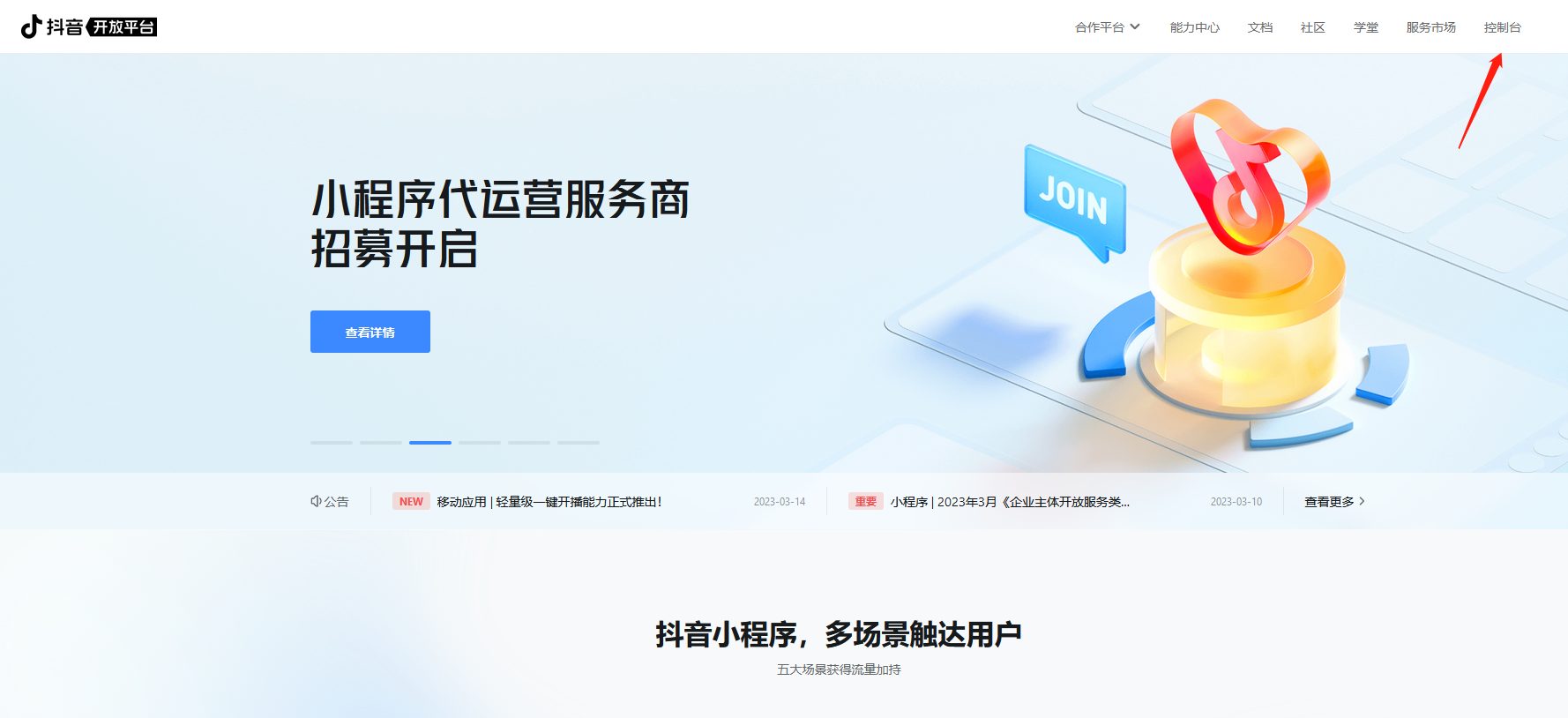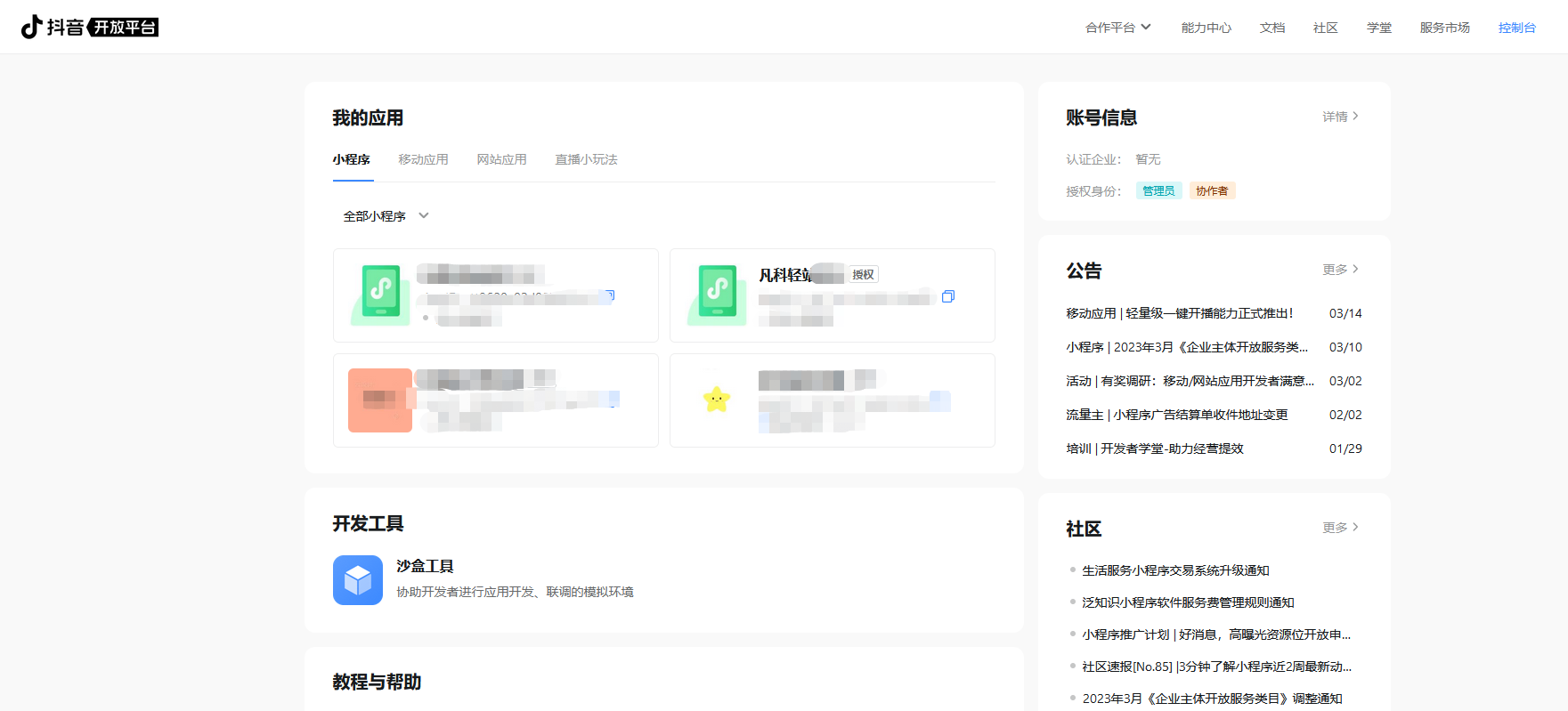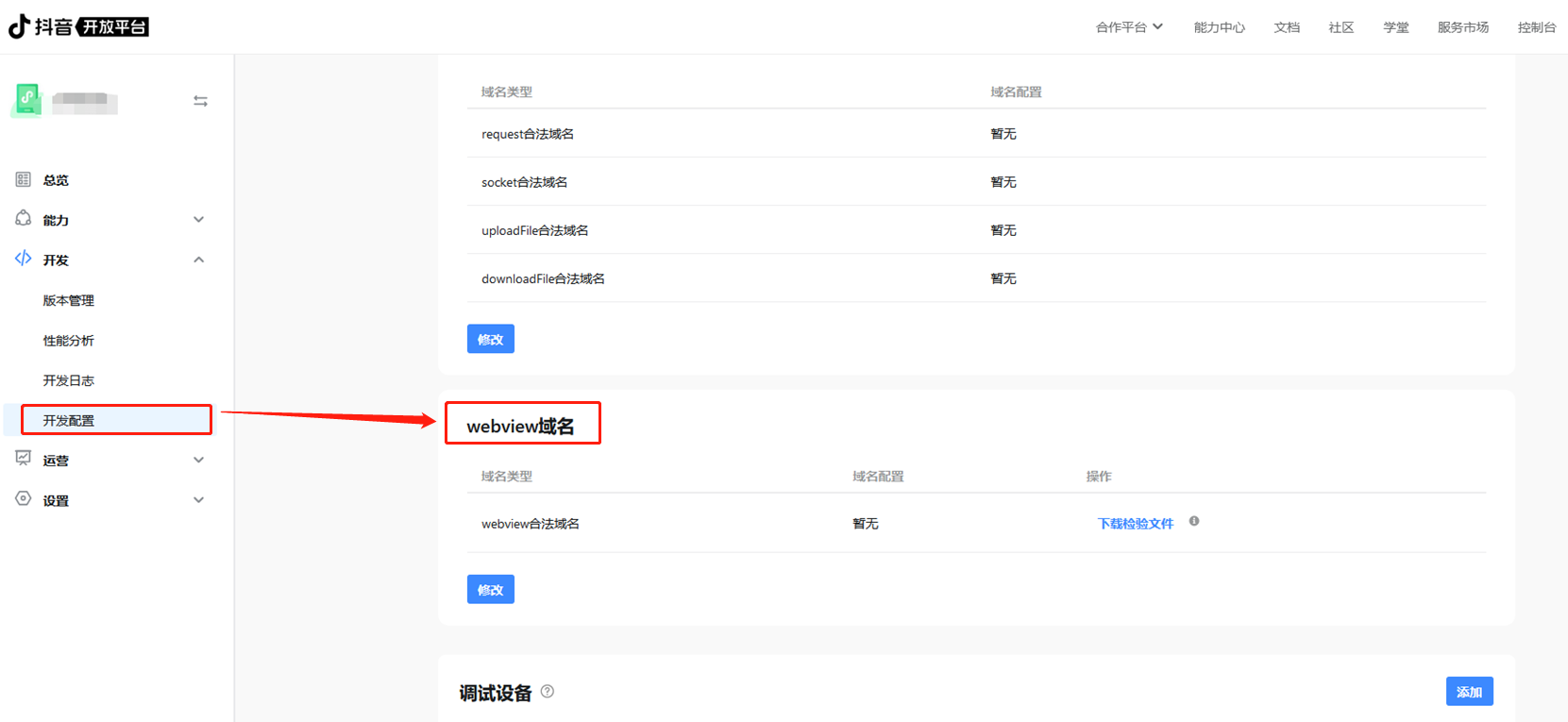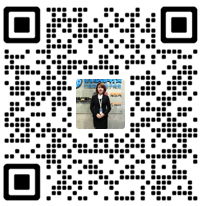信息发布系统简介
信息发布系统可以有效连接信息供需双方,用户可获取和发布需求信息、参与互动交流,适用于同城、社区交流、客户互动、业务员/经纪人注册发布信息等场景。
例如:企业可以在小程序上提交招聘岗位信息,管理员审核通过后,招聘需求自动发布上线;应聘者获取到招聘信息,遂自行联系企业,线下完成面试流程。
适用场景
① 适用于同城信息的发布、分类、互动。用户可按照房产、招聘、二手闲置等板块汇集信息,打造本地综合资讯圈和服务生态,实现类58同城、本地门户网站效果。
众所周知,互联网流量越来越稀缺,手握流量即意味着价值和盈利,而同城/同镇的消息发布平台,通过聚集本地资讯、服务和商家信息,有效吸引用户访问,实现流量自来,从而形成自己的私域流量,终通过流量进行变现和盈利。
2. 企业关联多方角色。经纪人、业务员和客户均可发布信息,营造更有生命力的业务生态。例如房东发布房源、企业主发布招聘需求等。
3. 社区、论坛等信息交流平台。支持点赞、转发、留言等多种互动方式。
二、功能说明
【版本】信息发布版
【适用】网页版小程序不支持使用
【功能限制】
主体限制:
① 百度小程序和字节小程序仅限企业主体。
② 微信小程序仅限非个人主体且非境外,需要授权已认证的微信小程序账号。
服务类目限制:使用信息发布功能,需要补充“社交-社区/论坛”类目。
①微信小程序/字节小程序:非(政府/个人/境外)主体的小程序,需进行icp备案,即需要上传【非经营性互联网信息服务备案核准】的文件和域名做工信部备案的事项,可用建站进行备案。
② 暂无要求。
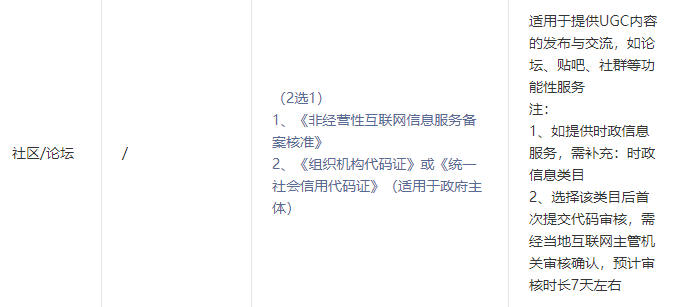
↑微信“社交-社区/论坛”类目资质要求及适用范围

↑宇节“社交-社区/论坛” 类目资质要求及适用范围
三、设置教程
1. 开启功能
在管理后台【互动-信息发布】中开启信息发布系统。
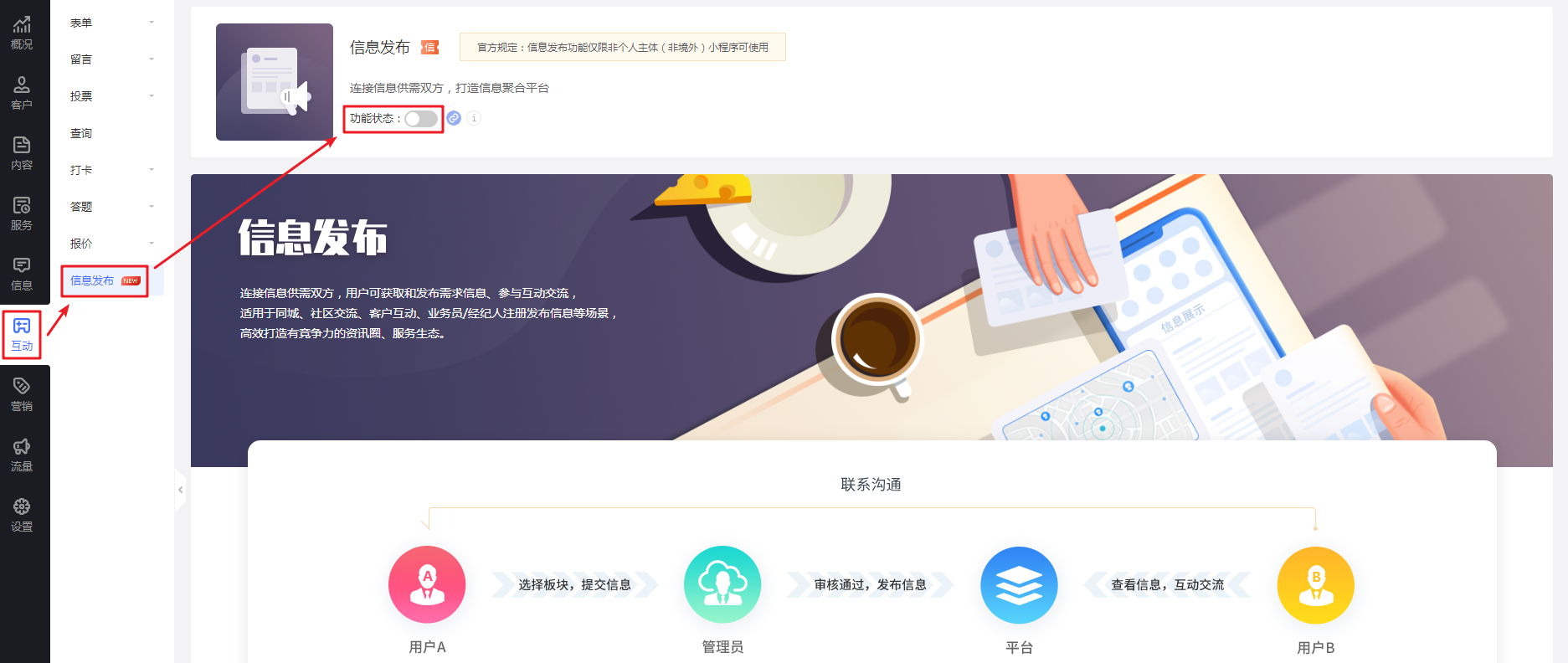
2. 信息板块-添加板块
在轻应用管理后台【互动-信息发布-管理信息-信息板块】」中,点击”添加板块“添加信息板块,可添加板块上限为10个。
2.1 基础信息
– 板块名称:限制10字符。
– 信息模板:访客在该板块下发布信息,需要填写的信息项。
① 添加信息项:名称限制10字符,支持单行文本、单选按钮、多行文本、多选按钮四种类型,多可添加10个。
② 信息项名称:发布内容、地址和联系方式为系统项,不支持删除,但可以编辑名称和提醒文字。
③ 操作:删除信息项,访客在该板块下发布信息时将不再显示该信息项,审核中和已发布的信息不受影响。
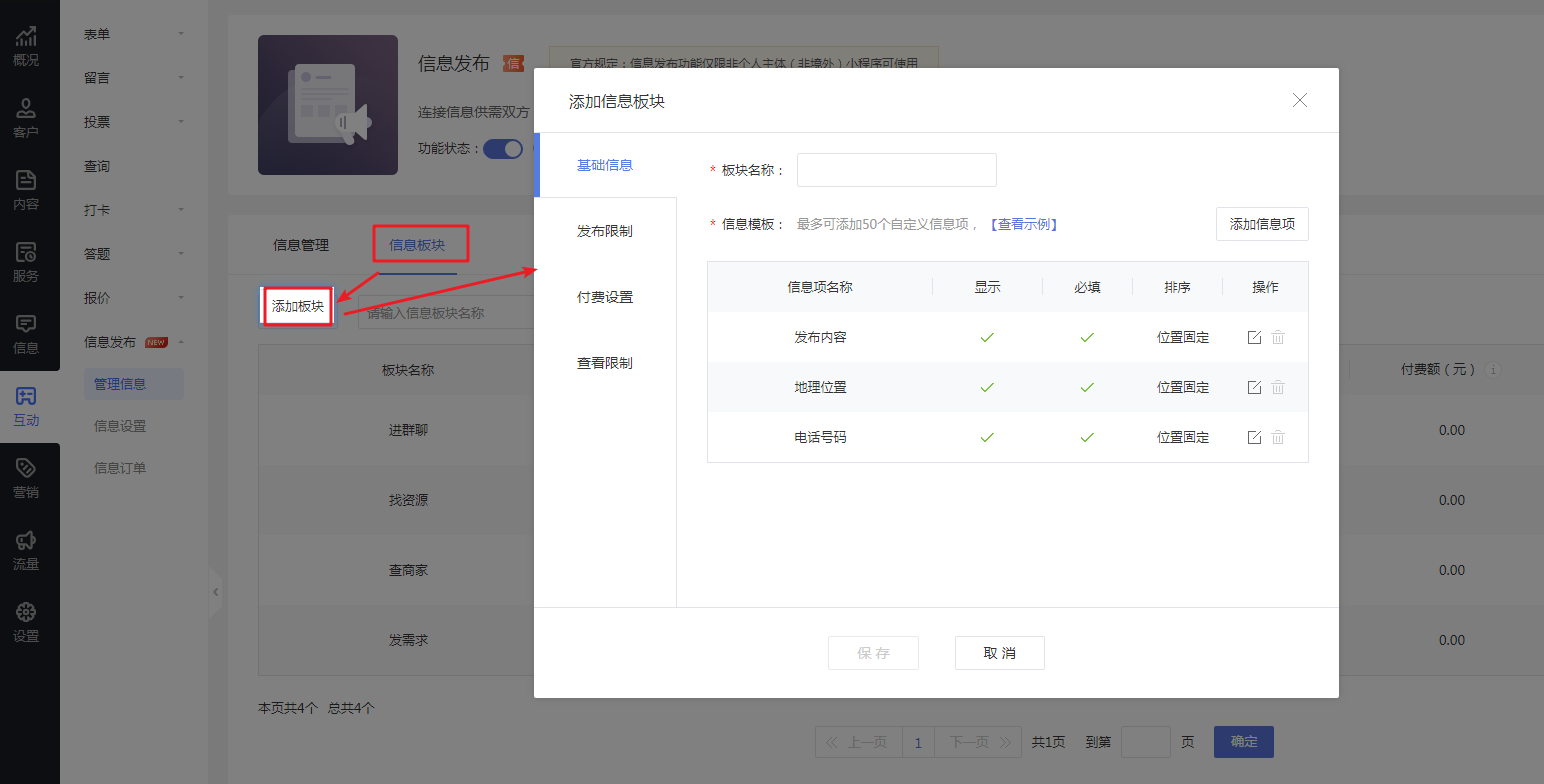
2.2 发布限制
在【发布限制】中,设置发布限制。
– 发布审核:勾选管理员审核,则提交的信息需要管理员审核通过后才能发布;勾选直接通过,则提交信息后就能自动发布。
– 发布权限:支持板块设置信息发布权限,可以设置所有会员均可发布,也可设置需达到特定等级或属于某一标签的用户才可以发布信息,未达到相关会员等级/不属于所属标签分类,引导相关用户升级会员(商家可结合付费升级等策略使用)
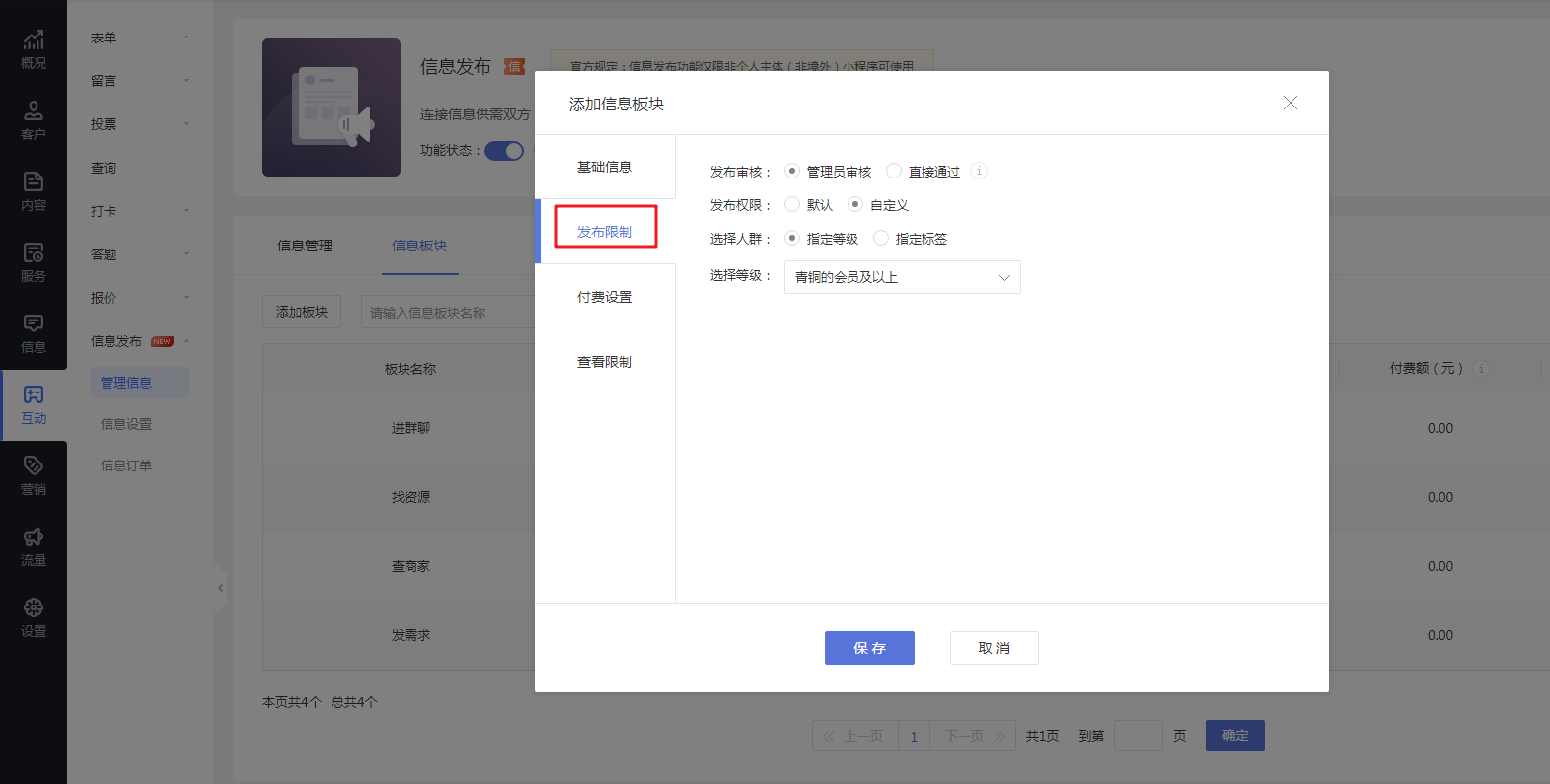
2.3 付费设置
管理员可进入「管理后台-互动-信息发布-管理信息-信息板块-添加板块」中,设置发布限制。管理后台-互动-信息发布-管理信息-信息板块-添加板块」中,设置发布限制。
– 发布审核:勾选管理员审核,则提交的信息需要管理员审核通过后才能发布;勾选直接通过,则提交信息后就能自动发布。
– 发布付费:仅授权微信小程序:默认免费,可勾选按条“付费”。(支持设置单次发布需支付的费用金额,同时也支持指定部分会员无需付费。)
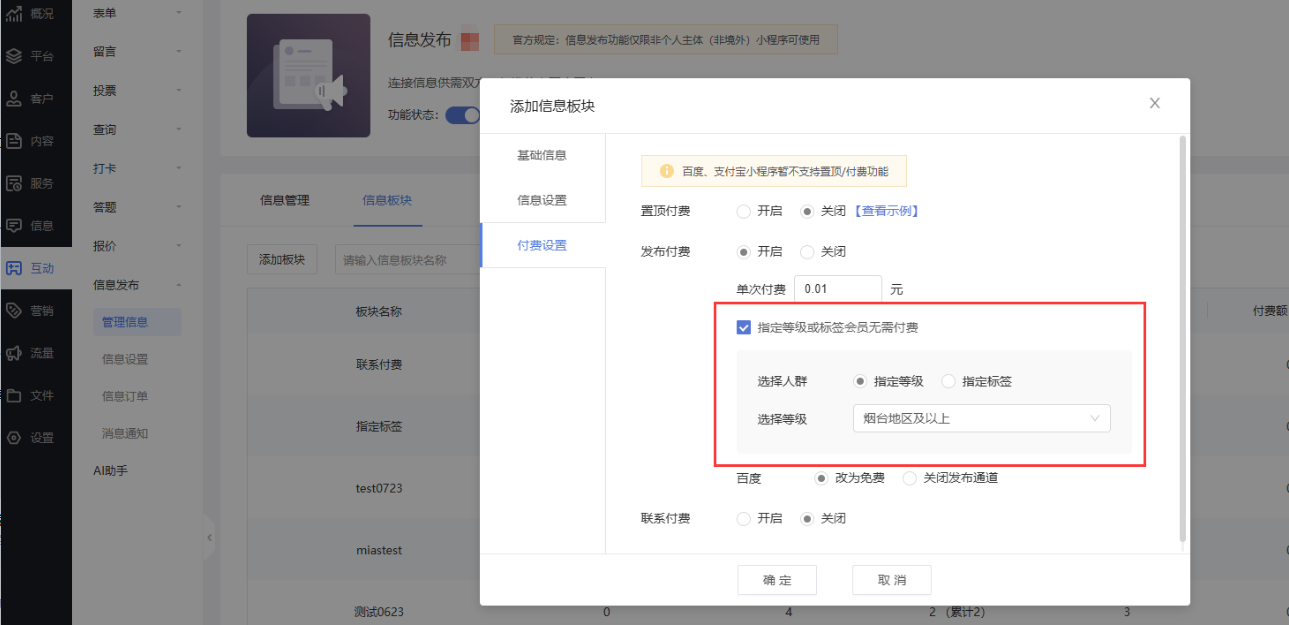
– 置顶付费:开启置顶付费后,访客可将自己发布的信息置顶到板块上面,管理员可自定义置顶规则如时间费用,也可以直接通过管理后台置顶某一条信息
– 付费联系:支持设置单次联系需支付的费用金额,同时也支持指定部分会员无需付费。
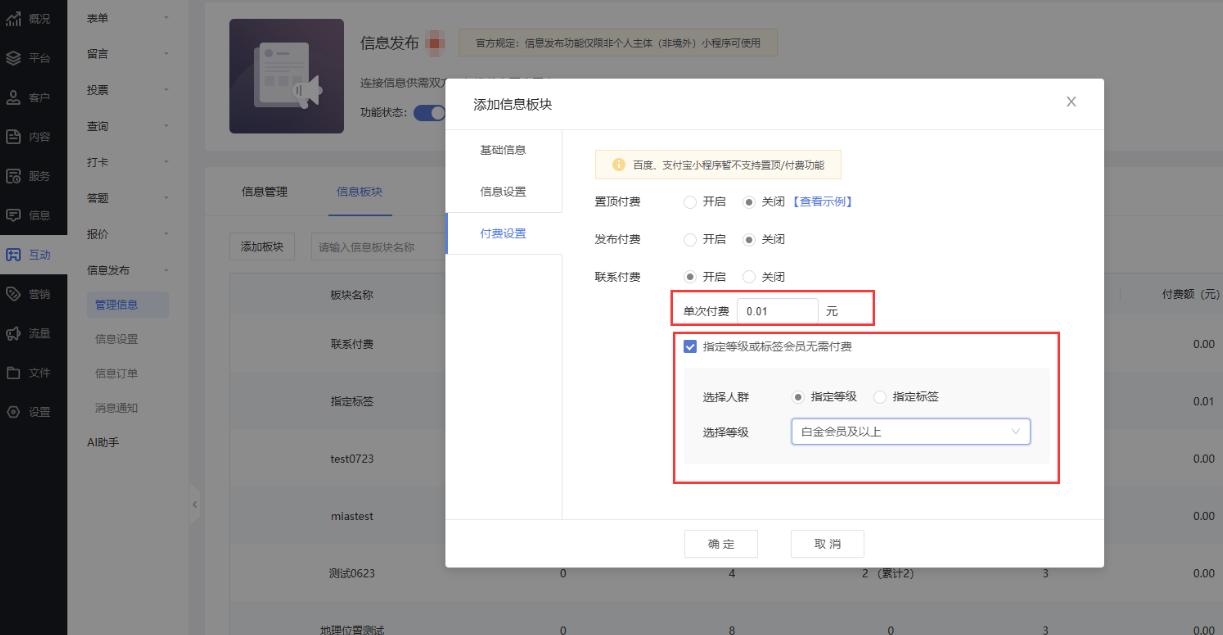
未授权微信小程序:默认免费,无法勾选”付费“。
授权微信等多个小程序:
① 模块和信息发布列表:全部板块关闭通道,隐藏发布信息按钮;任一板块未关闭通道,按钮显示,但发布信息时需过滤对应的板块。
② 各板块列表:该板块关闭通道,列表就隐藏按钮。
③ 正常使用,勾选“付费”时,可选择“百度、字节小程序”的发布配置。选择”改为免费“,即百度、字节小程序用户发布信息时免费;关闭发布通道,即百度、字节小程序用户无法发布信息。
2.4 查看限制
在【查看限制】中可设置板块查看权限,可按会员等级或会员标签进行设置。
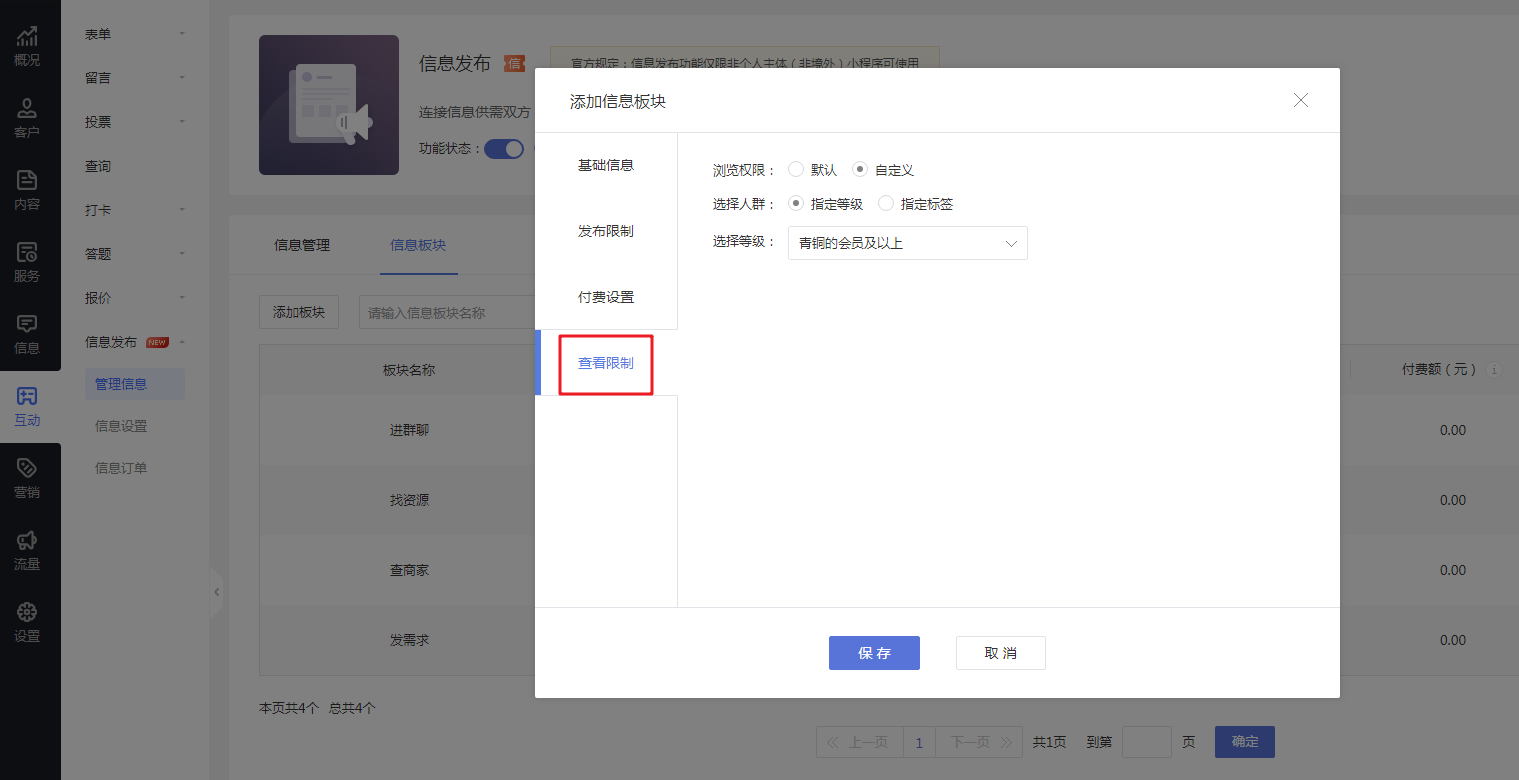
2.5 移动管理端入口
扫码进入移动端进行信息审核与留言管理
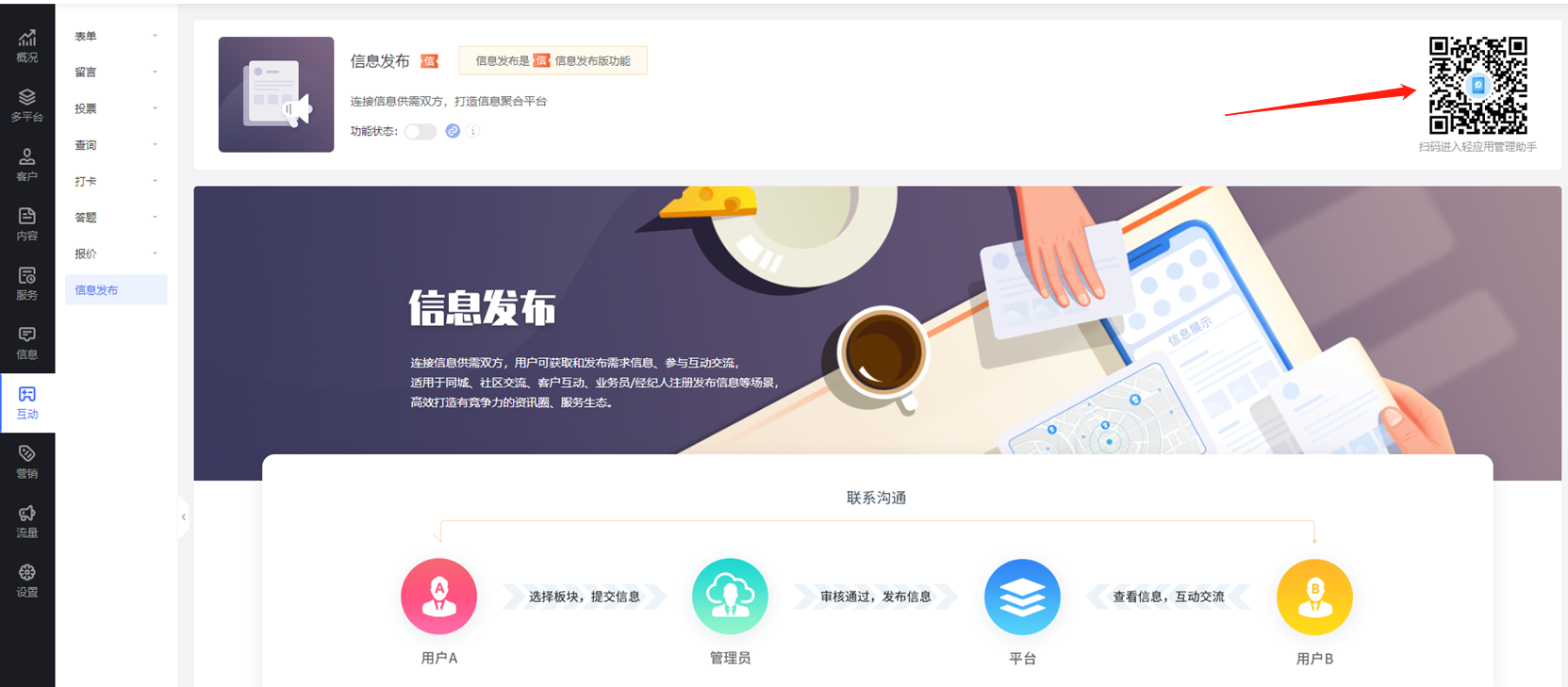
3. 信息板块-板块管理
可在【信息板块】中查看管理板块。
– 发布付费(元):板块是否有开启发布付费,分为免费、具体价格。
– 发布信息数(条):板块下此时发布成功的信息数,不包含待审核、管理员已删除/拒绝、作者已删除的信息。
– 发布人数:成功发布信息的用户数,已删除信息的作者不算入其中。
– 付费额(元):总的订单实付金额,详情可在信息订单中查看。
– 操作:删除后,该板块下的信息仍保留,仅隐藏信息板块标识。
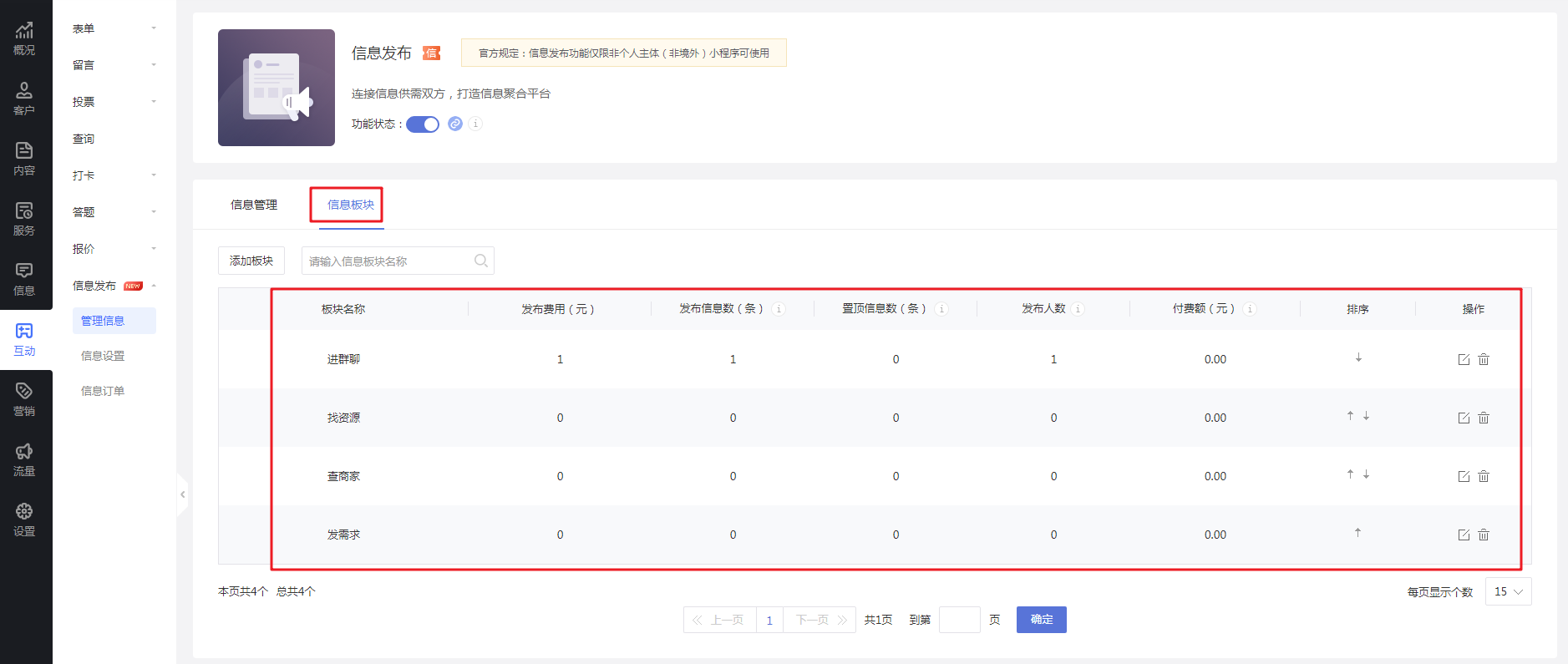
4. 信息管理-信息审核
在【信息管理-信息审核】中可对提交的信息进行审核。
– 列表展示的信息:展示全部已提交的信息。特殊场景:某信息处于待审核状态,用户在小程序端删除该信息,则信息不出现在审核列表。
– 板块筛选:默认“全部板块”,下拉可筛选查看某板块下的全部信息。
– 状态筛选:默认“全部状态”,状态包括待审核、自动通过、管理员通过、管理员拒绝。
-单选信息项支持设置筛选
使用前提:信息发布版
①管理员设置筛选项:在“编辑信息板块 – 编辑信息项”弹窗中,将需要筛选的“单选按钮”类型信息项,勾选“作为筛选项”;默认在系统页面-信息发布列表页对应板块中可见筛选


②管理员设置可见筛选项:系统页面-信息发布列表页,支持批量设置筛选项

③管理态:选中板块后,可选择筛选条件查看

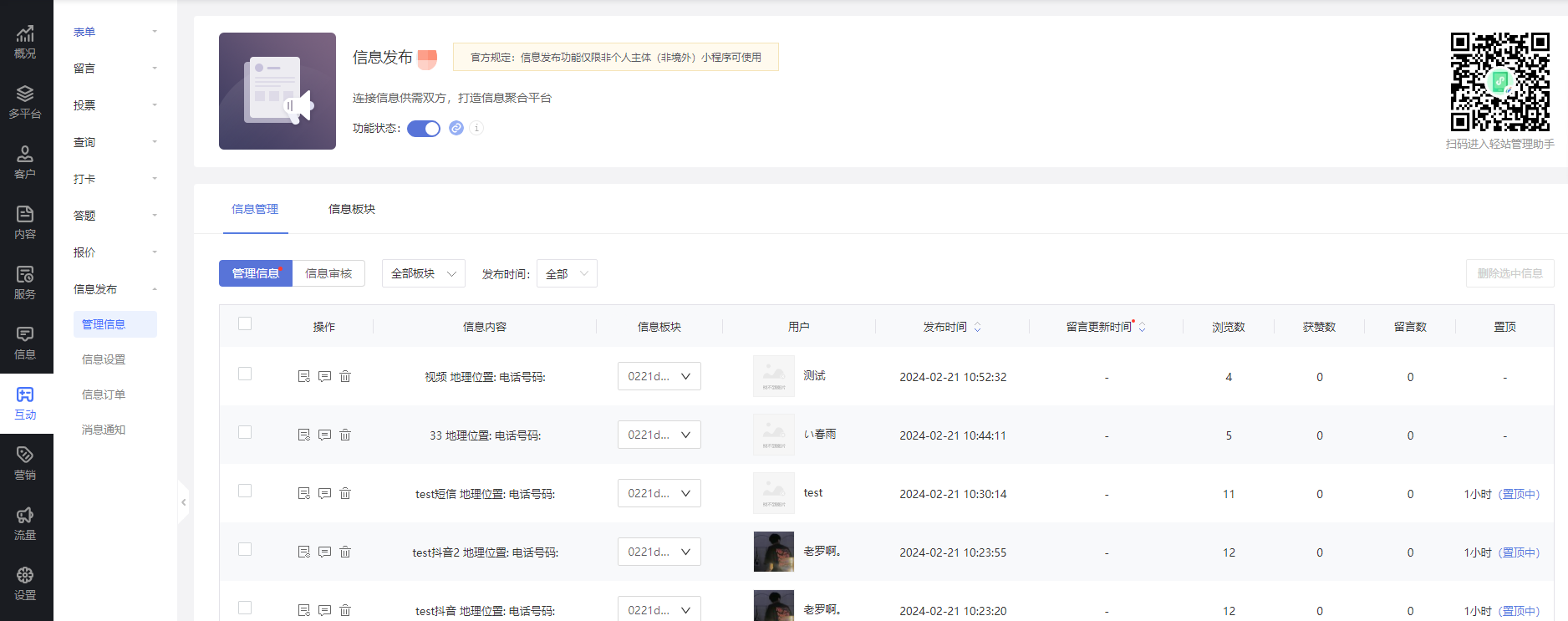

5. 信息管理-管理信息
在【信息管理-管理信息】中管理已通过审核信息。包括查看、删除信息、查看浏览数、获赞数、留言数。
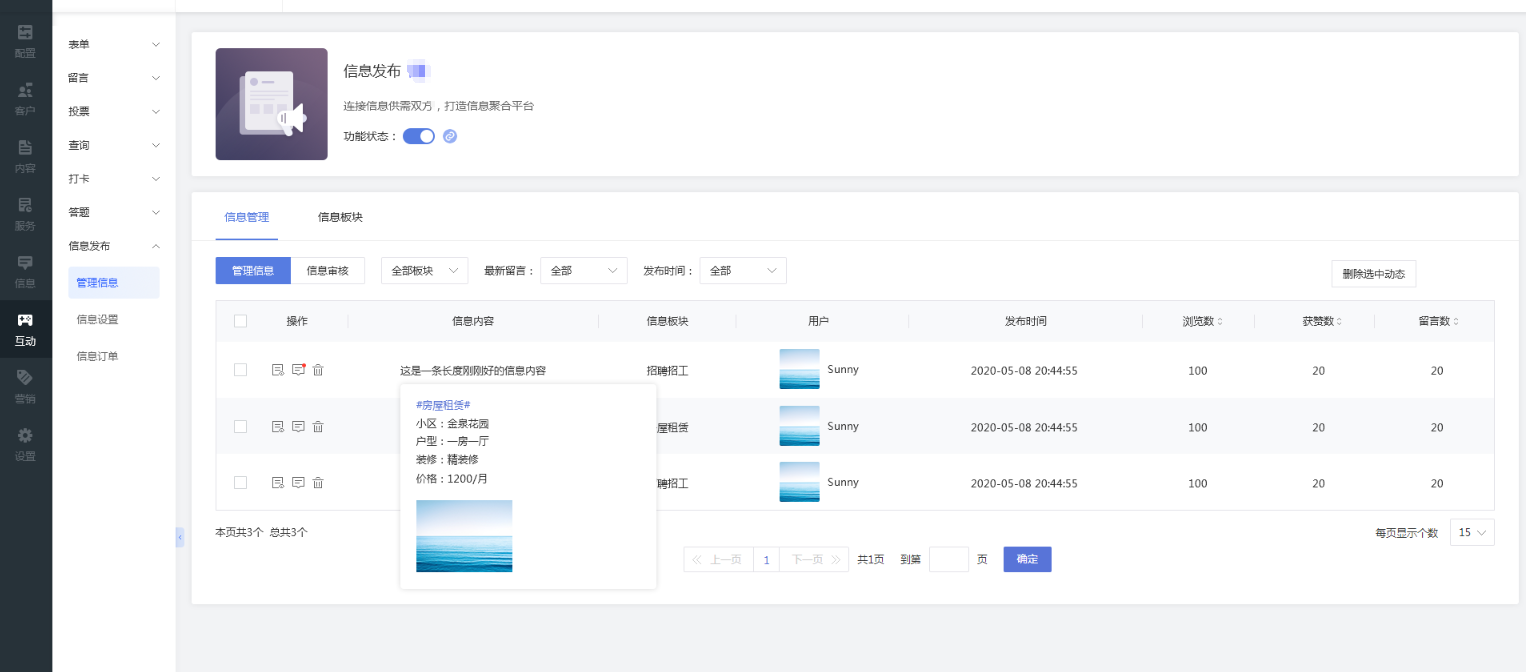
5.1 留言管理
在【信息管理-管理信息】中管理留言。当有未读留言时,留言按钮会出现未读标识(未读标识即将支持)。
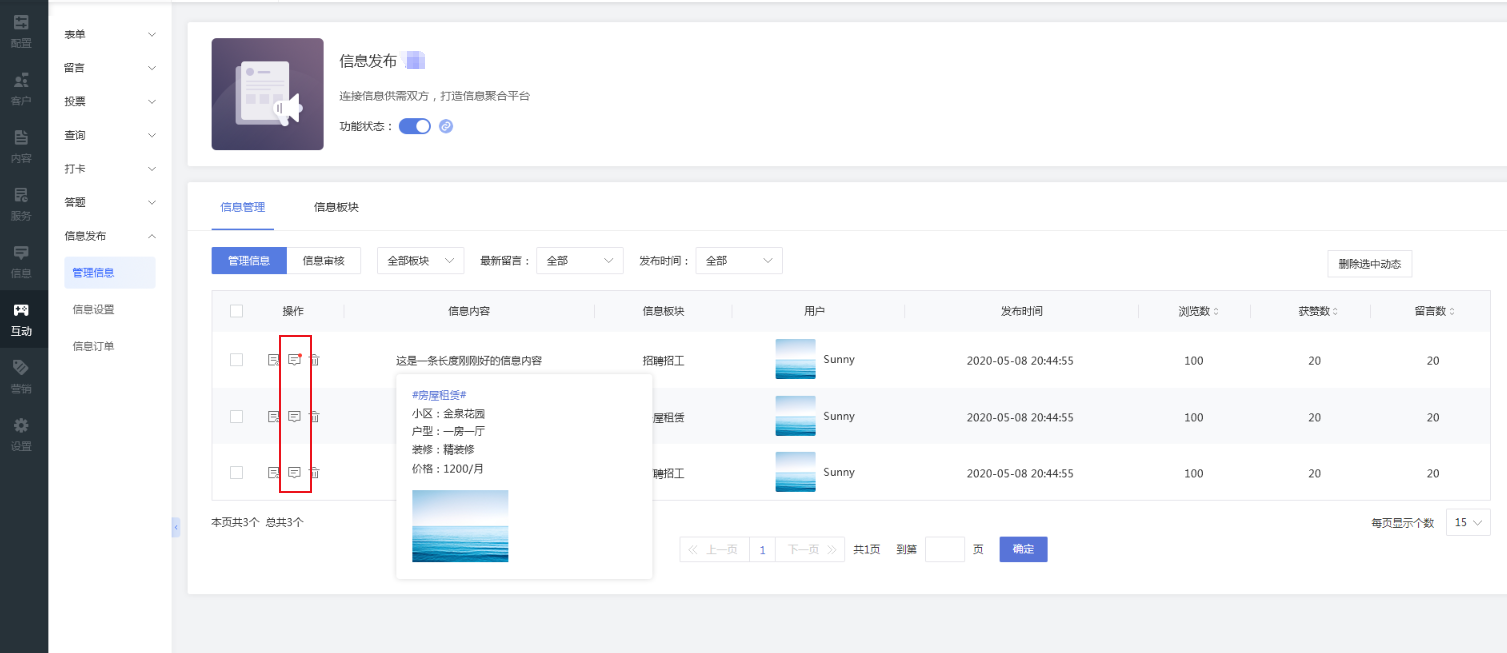
5.2 留言和回复规则
– 留言规则:同个信息,访客和作者留言次数不限。
– 回复规则:作者每条留言回复次数不限。
留言类型:支持按全部、留言、回复三种分类进行筛选。
留言列表:显示(未显示的信息会在访客端备注“未公开”)、留言信息、提交时间、用户、获赞数、是否置顶(作者回复暂不支持置顶,因此用“——”表示)。
特殊场景:留言隐藏,对应的回复也不显示;回复显示,留言也显示。
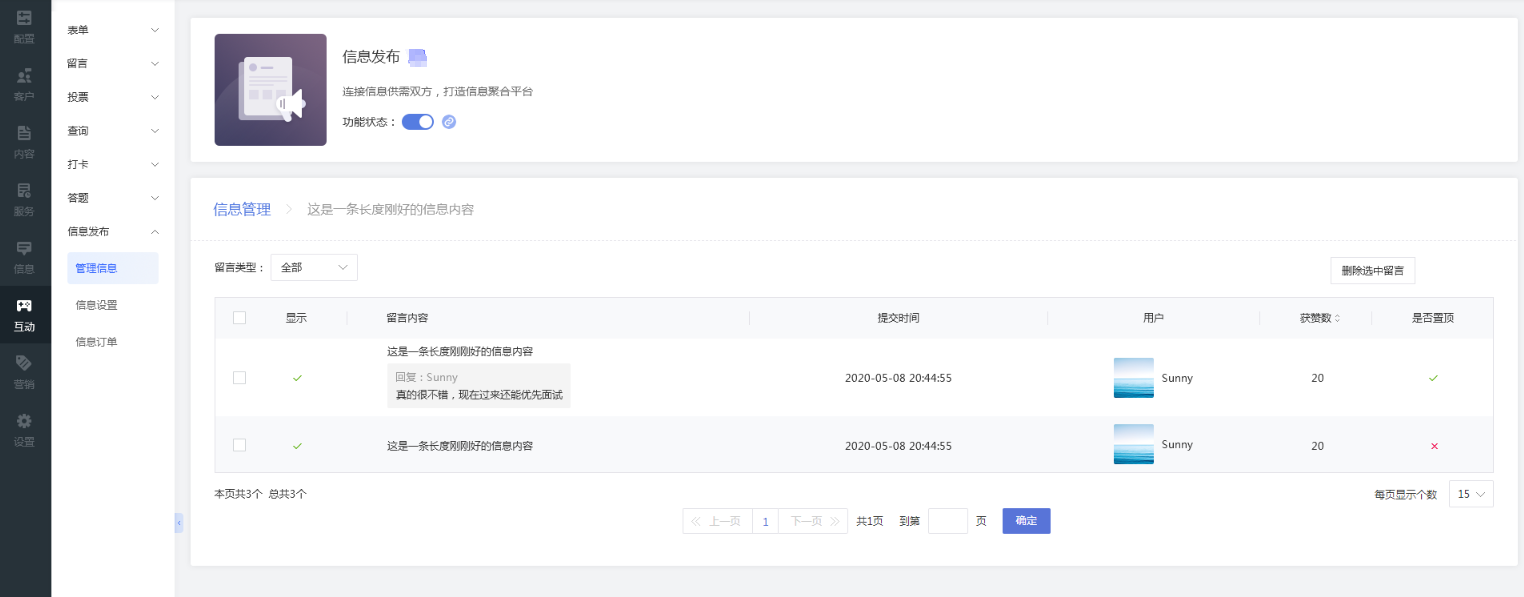
6. 信息设置
在【互动-信息发布-信息设置】中进行信息展示设置。
6.1 展示设置
在【展示设置】中可进行信息展示相关设置。
– 信息点赞:默认开启,关闭后,点赞入口隐藏。
– 信息留言:默认开启,开启后才会出现留言审核配置项。关闭后,“写留言”入口隐藏,但之前已提交的留言依然显示。
– 留言审核:建议开启管理员审核
(根据国家网络安全相关法律规定,小程序管理者必须有能力审查和小程序访问者的相关信息。如小程序访问者因通过小程序传播违法信息造成严重后果,小程序管理者将承担相关法律责任。因此并不建议使用“直接通过”功能)
– 浏览数:默认显示,关闭后,访客端隐藏浏览数。
– 联系我:默认显示,当用户发布信息时有填写手机号码,即会显示联系入口。
-收藏功能:默认关闭,开启后访客可将某条已发布的信息收藏到个人中心
– 浏览权限:默认所有人可见。
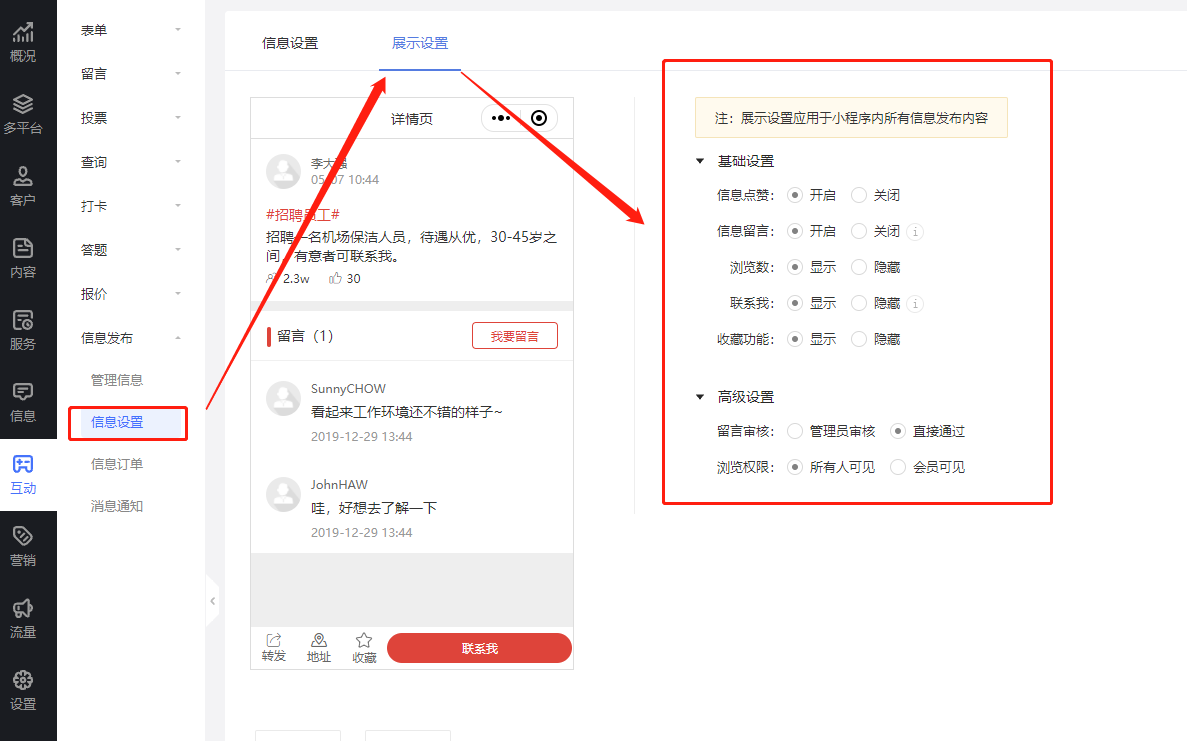
6.2 信息设置
– 通知设置:支持开启短信通知,当有访客发布信息时,以短信通知管理员,提醒及时查看、审核和管理。最多支持添加5个手机号,仅支持大陆手机号。需要购买短信条数才能正常使用。
– 发布设置: 支持对全局或板块设置信息发布权限,可以设置所有会员均可发布,也可设置需达到特定等级或属于某一标签的用户才可以发布信息,未达到相关会员等级/不属于所属标签分类,引导相关用户升级会员(商家可结合付费升级等策略使用)
– 付费设置:ios付费:默认关闭通道。
– 协议设置:点击协议设置,展示富文本标记弹窗,暂不支持插入视频和音频。
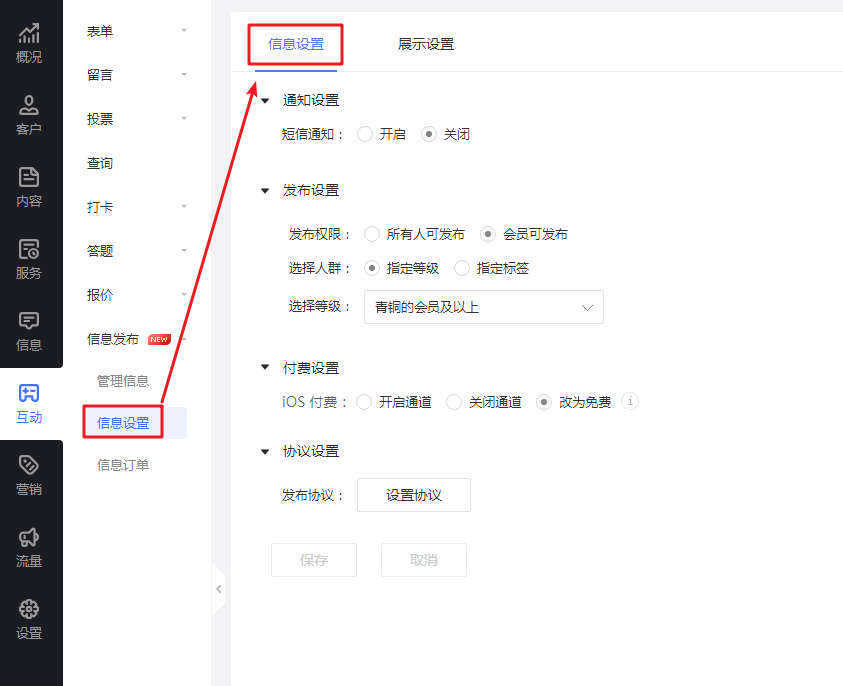
7. 信息订单
在【互动-信息发布-信息订单】中查看到订单的相关信息。支持按订单编号、信息板块、访客进行筛选。
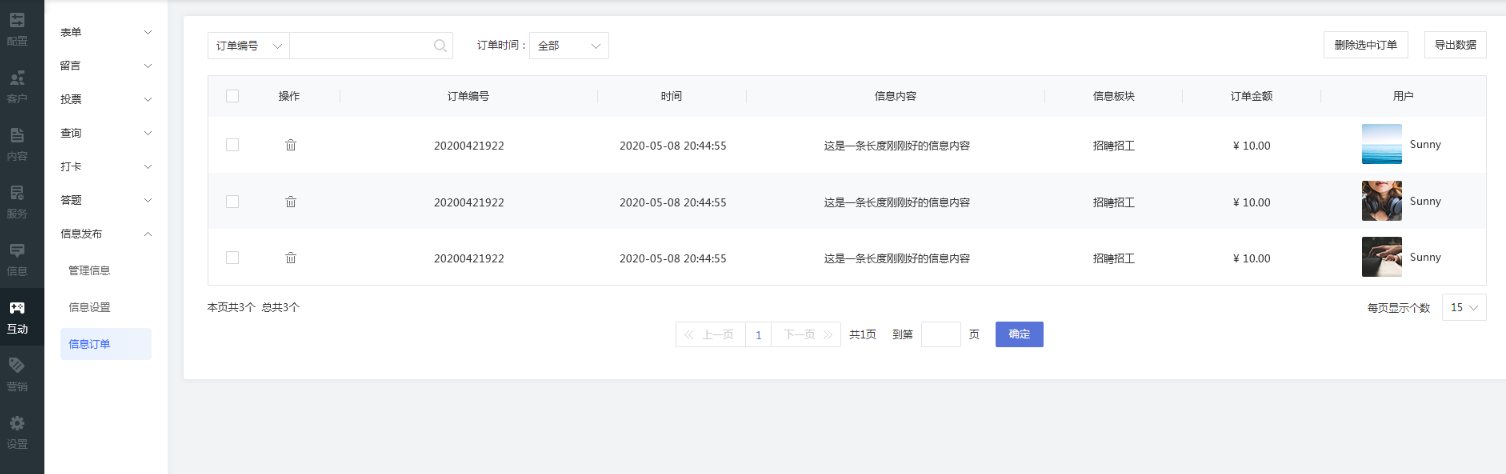
8. 模块设置
8.1 信息发布模块
在轻应用小程序设计页面,点击【模块-互动-信息发布】添加“信息发布”模块。支持编辑模块名称、副标题。
– 信息分类:前沿发布,即按照信息发布成功时间由近到远排序;距离近,即按照从近到远展示信息,其次再按发布时间展示未设置地址的信息
– 展示信息数:设置当前模块外显的信息条数。
– 联系我:默认“显示”,当用户发布信息时有填写手机号码,将会显示联系我入口。
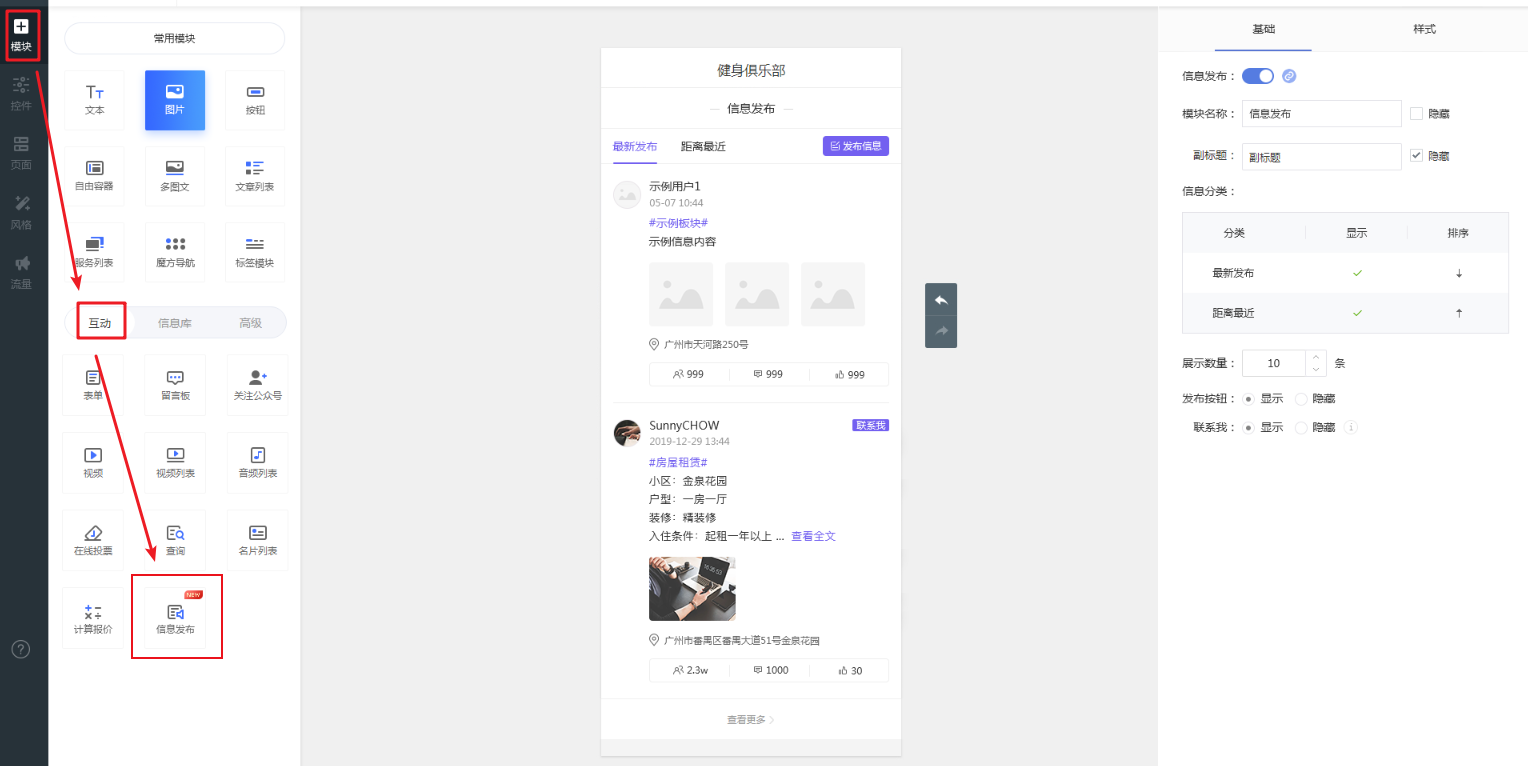
8.2 各板块链接跳转
链接跳转:站内链接-答题活动下新增“信息发布”,下拉可选择各板块信息页面。
页面路径和二维码、百度推广:新增“信息发布”,下拉为各板块信息页面。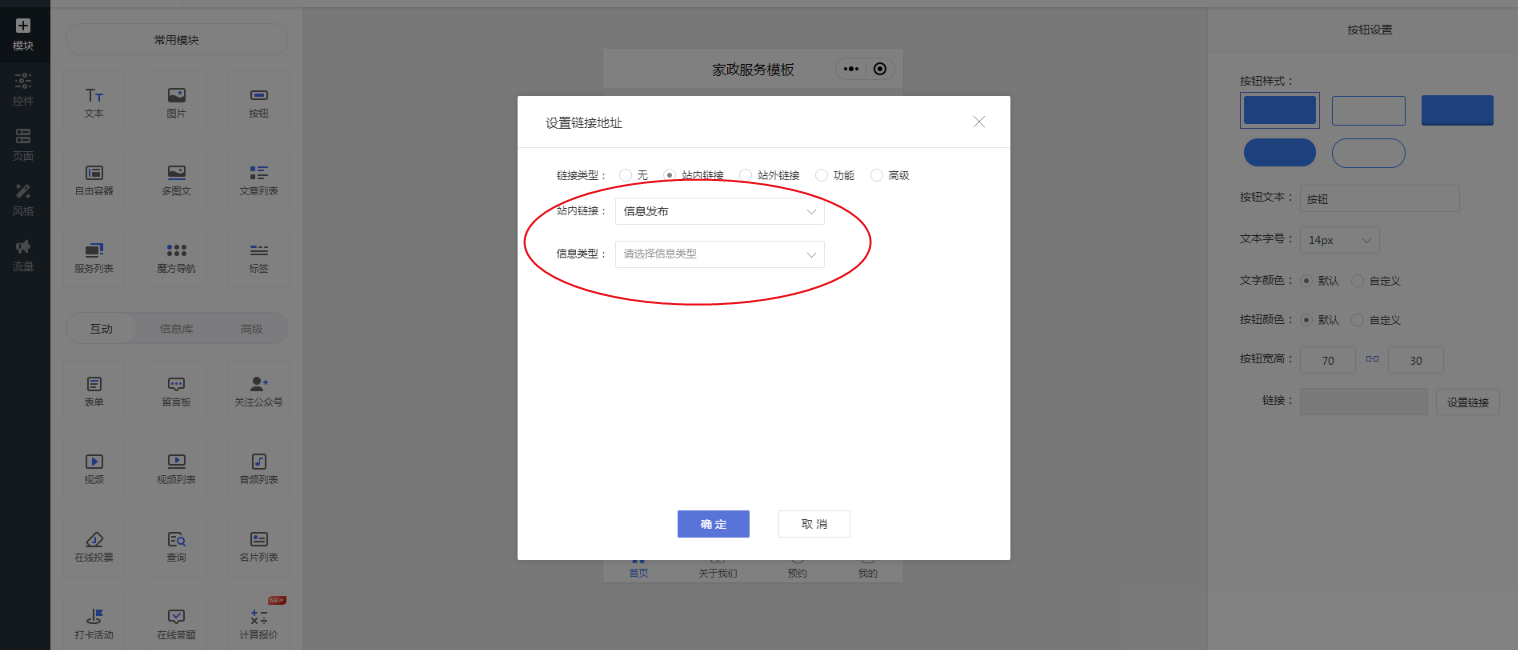
8.3 我的页面
【页面-我的】中新增信息发布系统相关菜单项,包括我的发布、回复我的、我的留言、我的点赞,支持隐藏和编辑名称操作。
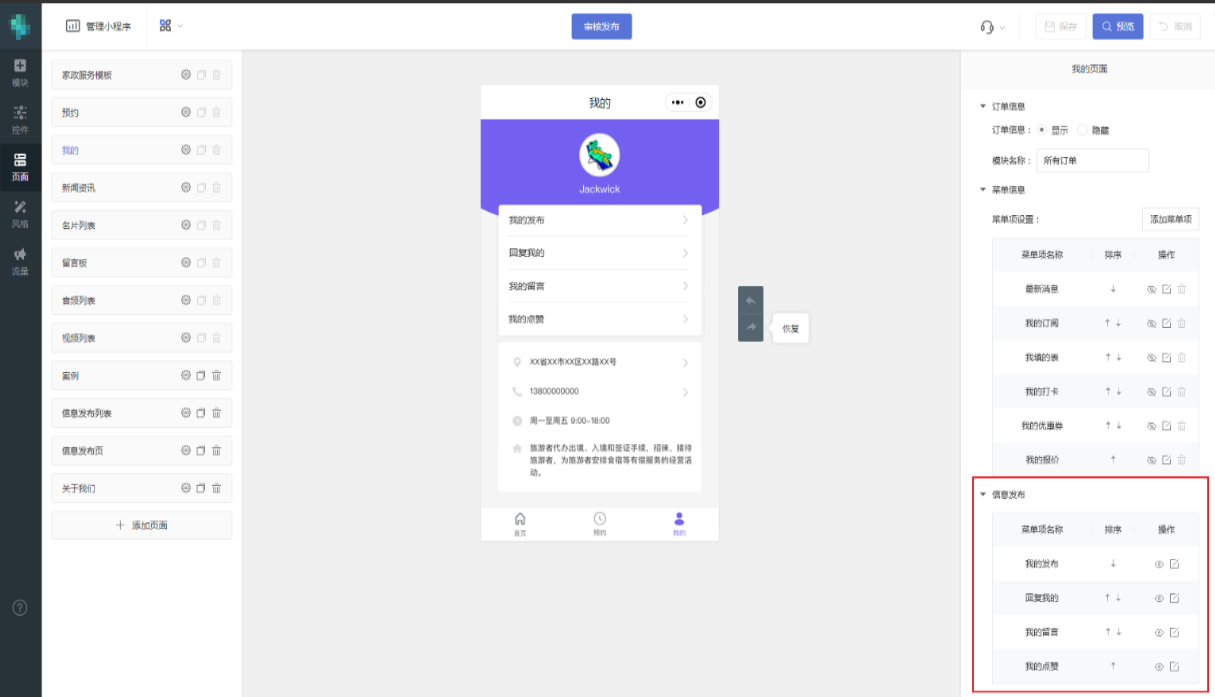
9. 用户端信息系统应用效果
9.1 信息展示列表
访客可在进入到信息展示列表,查看到信息的发布时间、板块名称、所在地址、点赞数、评论。
图片默认显3张,点击可进入详情页。
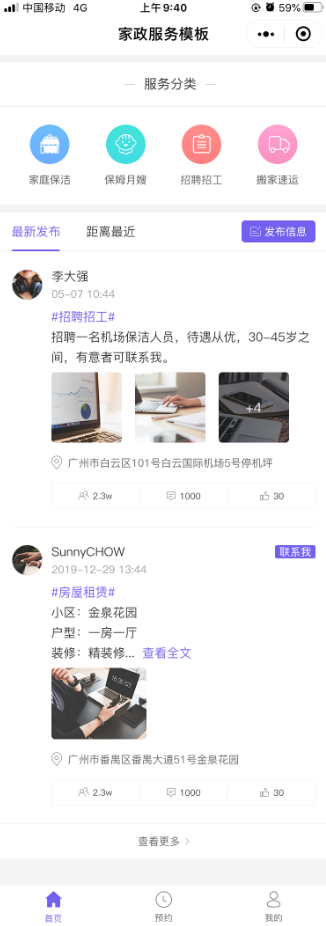
9.2 信息发布列表页
访客点击“查看更多”可进入到列表页,列表页按照板块分类展示已审核通过的全部信息。
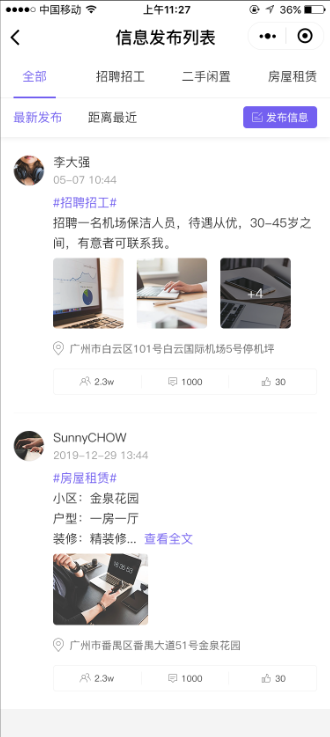
9.3 信息详情页
访客可在详情页进行留言,留言限制200字符。如果企业开启留言审核功能,则在提交留言,会出现“留言已提交,待管理员审核通过即可发布”。支持访客删除留言;支持访客点赞以及取消点赞。
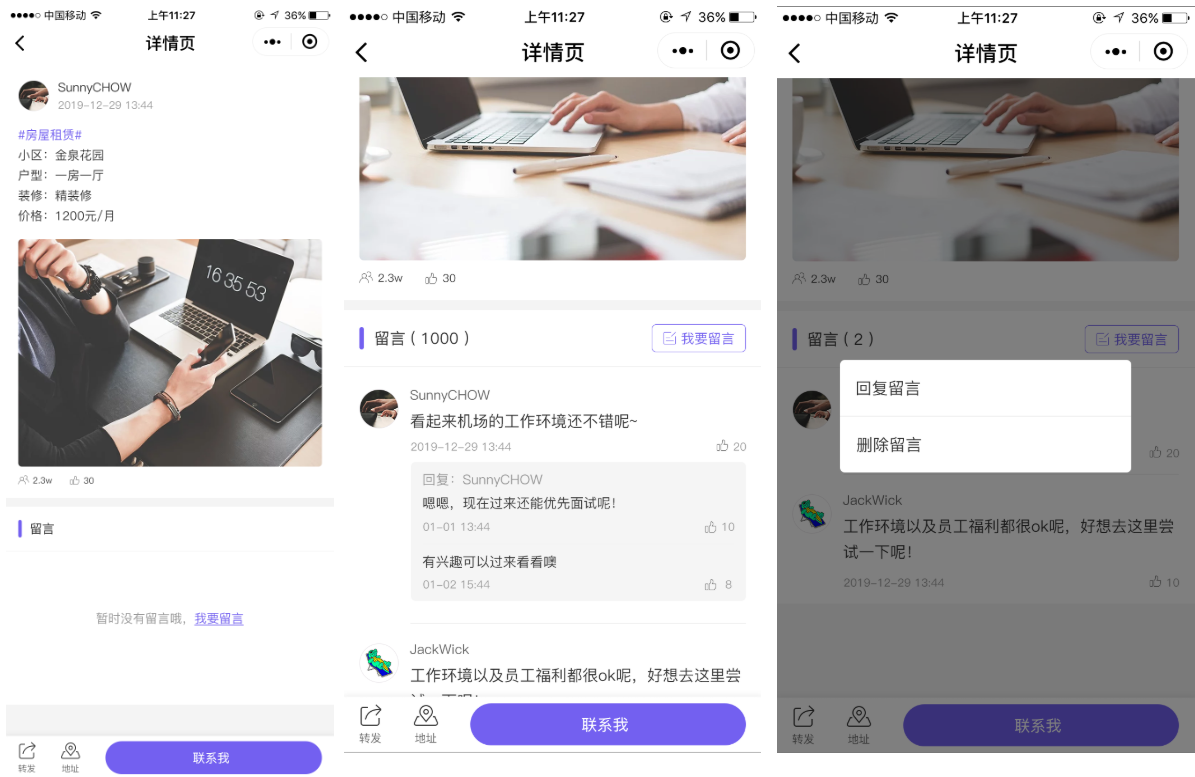
9.4 信息发布系统页
访客可点击“发布信息”,进入信息发布系统页,发布信息。
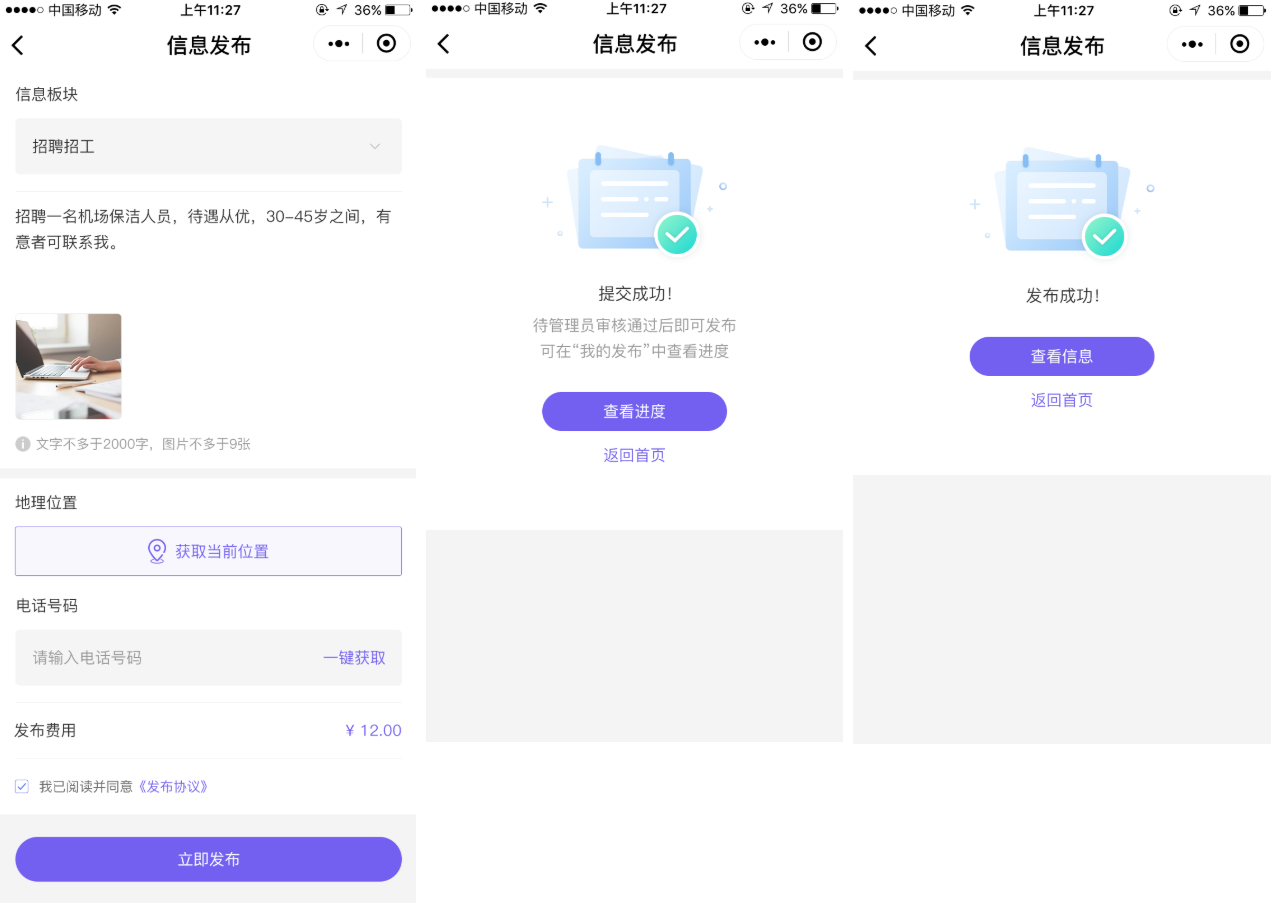
9.5 我的页面
访客可进入到“我的页面”查看到我的发布内容、回复我的内容、我的留言、我的点赞。
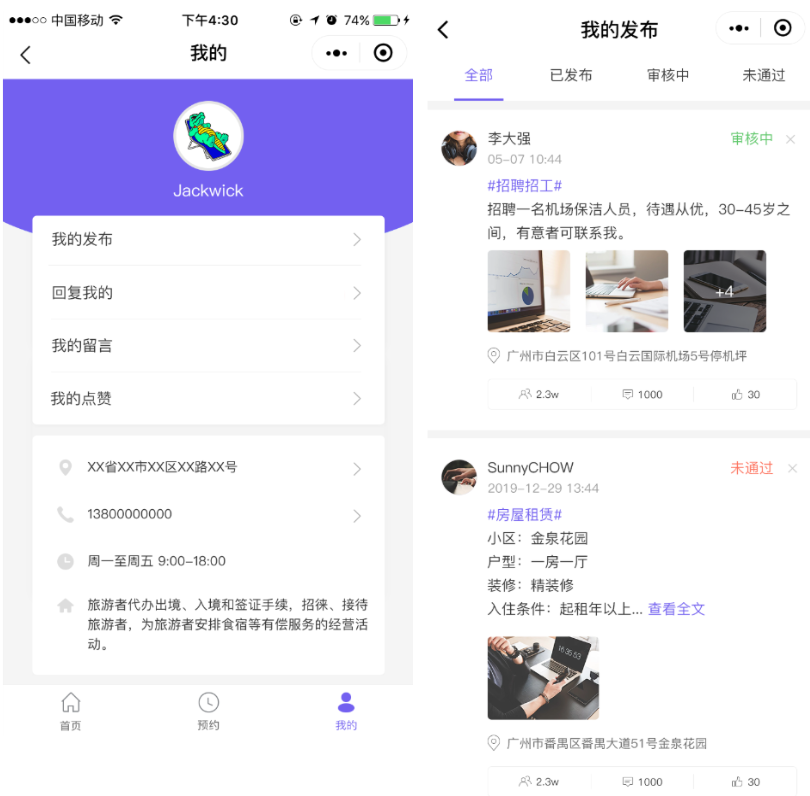
– 回复我的内容:其他作者对我留言的回复、访客对我发布信息的留言。
我发布信息,访客给我留言:展示访客头像昵称、时间、留言内容、信息卡片、“回复入口”。
我留言,作者给我回复:被回复的那条留言则会展示。
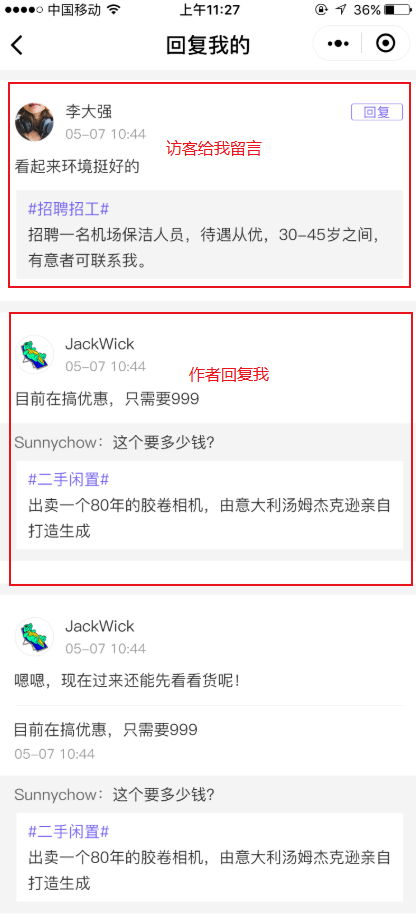
– 我的留言内容:展示所有成功留言的未删除信息。
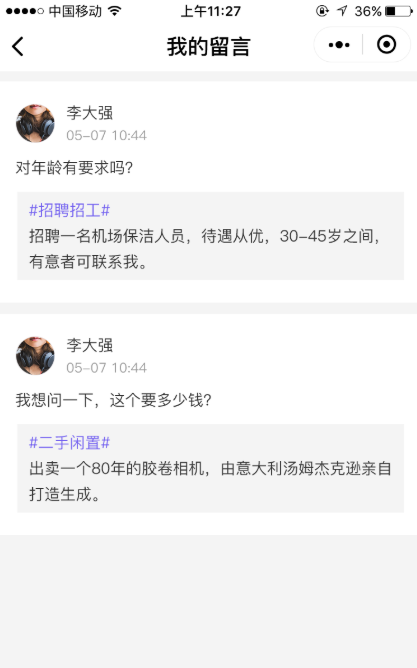
– 我的点赞:我点赞的所有未删除信息。如果取消点赞,页面刷新,该信息即不在我的点赞中显示。
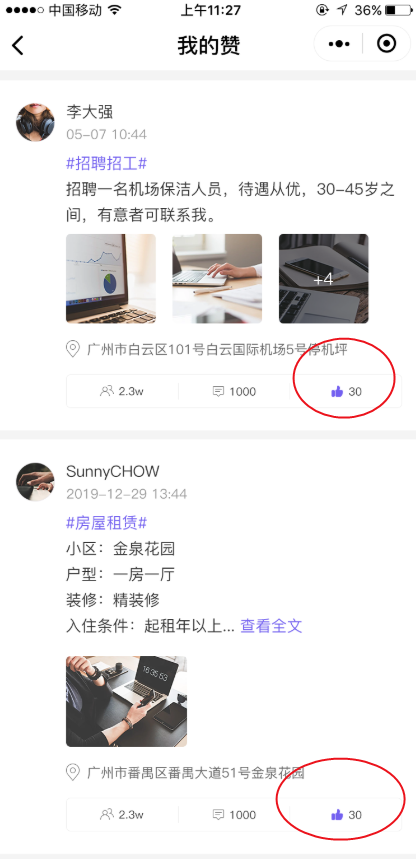
6.分享传播
6.1 开启信息海报功能,可有效提供信息的分享,进行传播,提高小程序的访问等。
1)管理后台互动-信息发布-信息设置-展示设置中,可开启显示分享海报
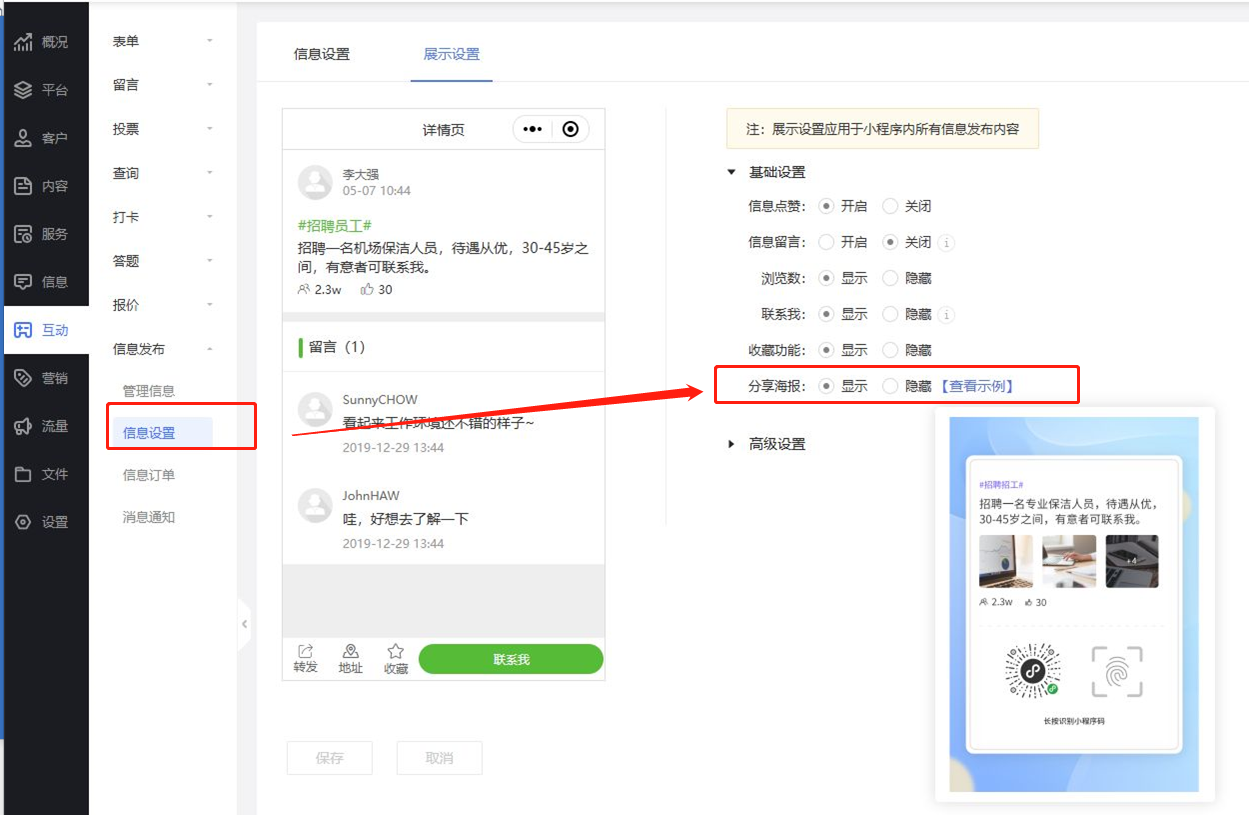
2)开启后,用户浏览信息,可生成海报分享给更多用户。

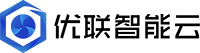
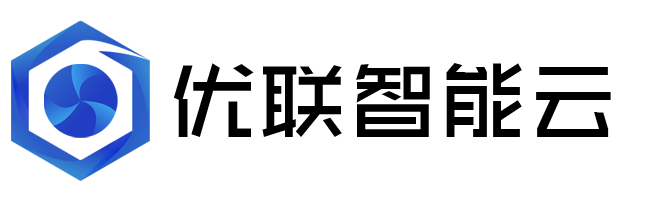
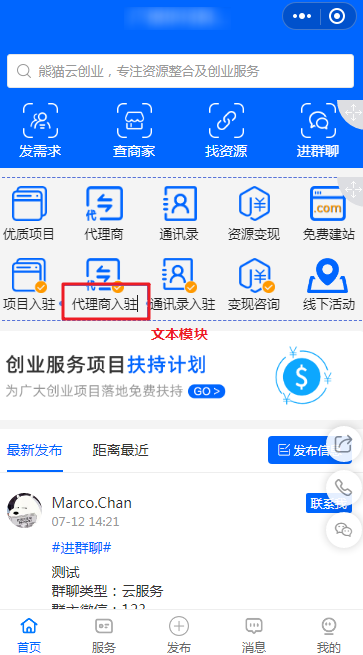
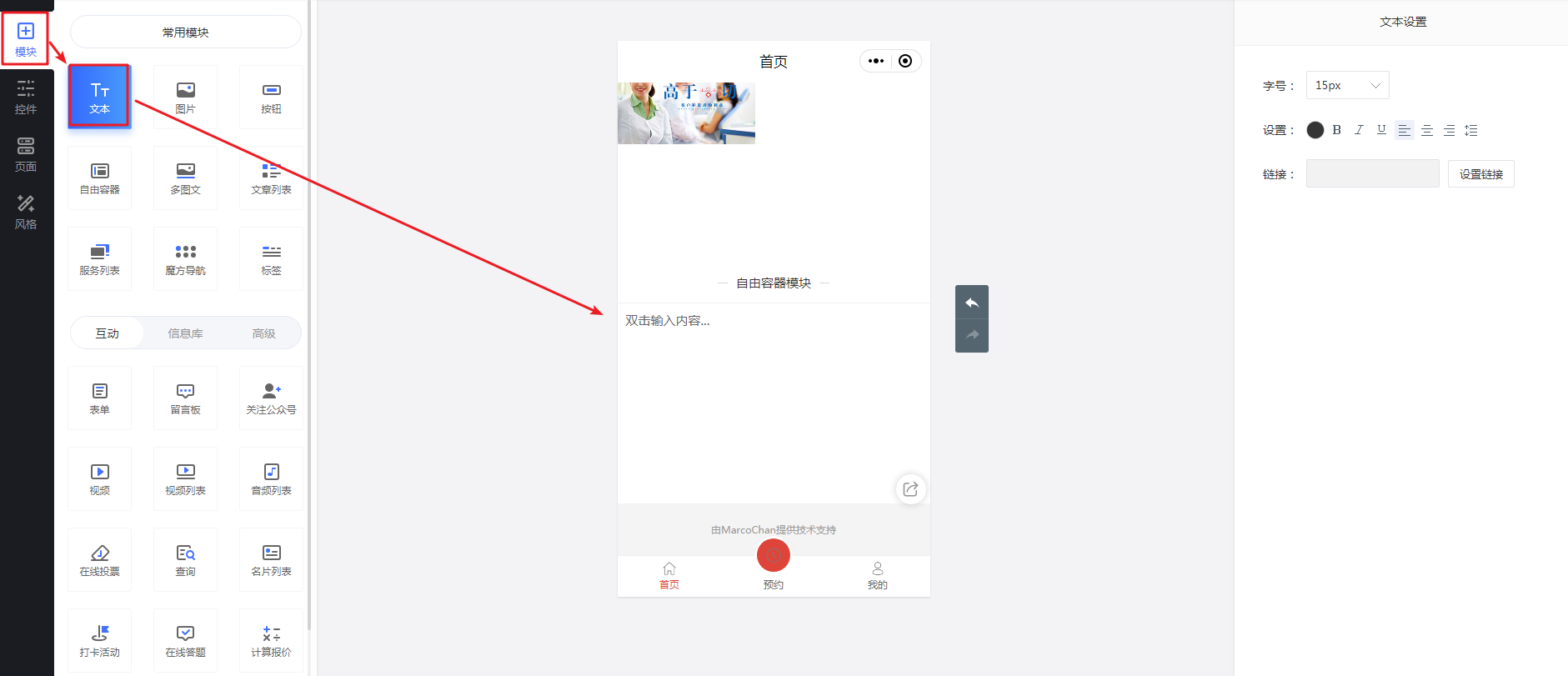
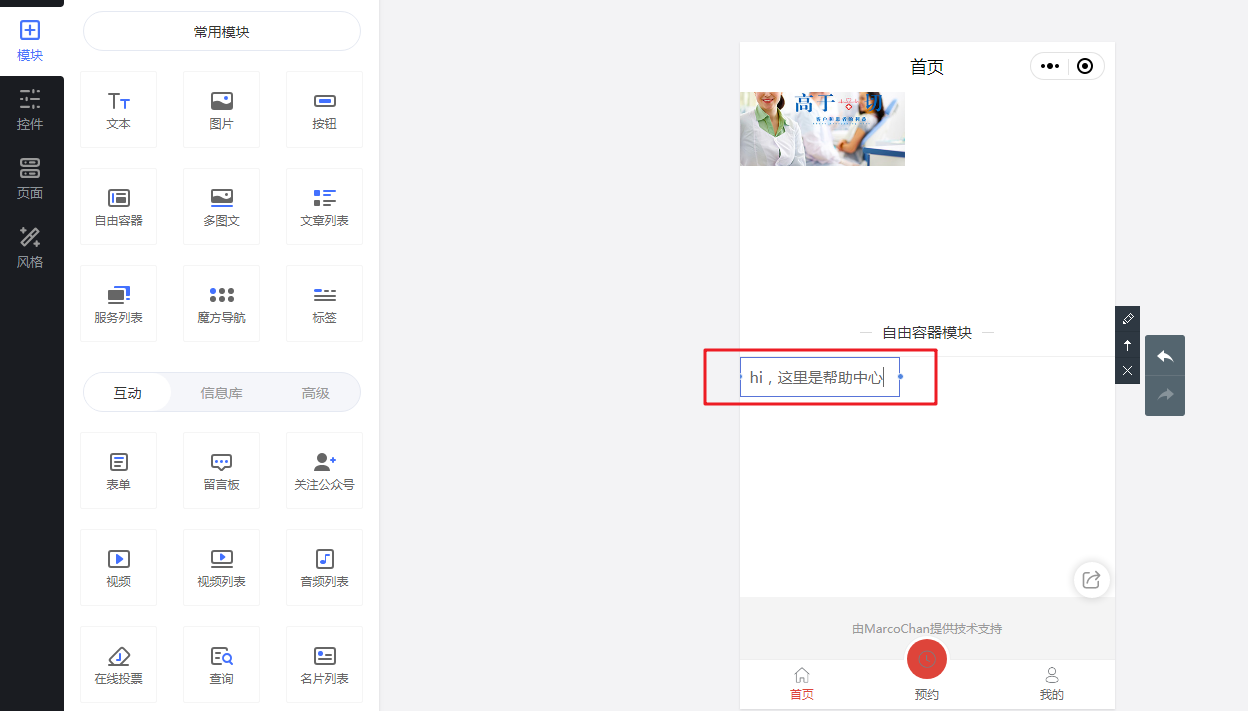
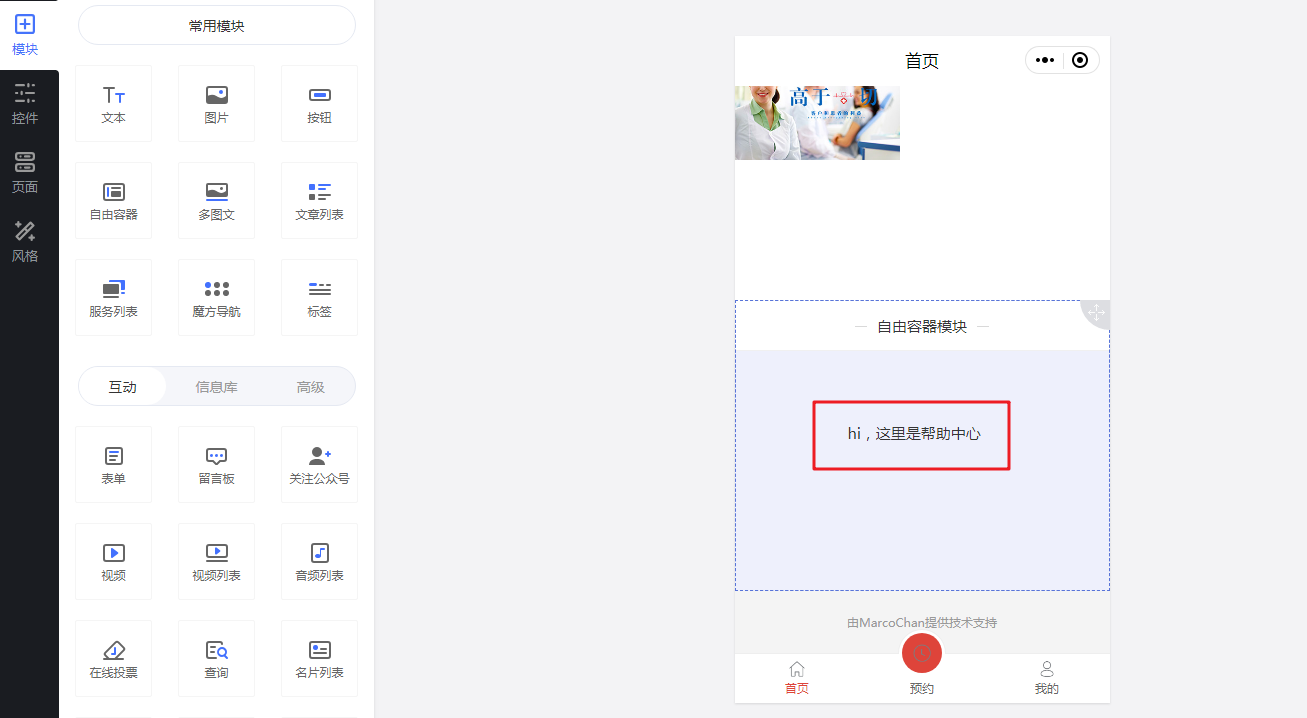
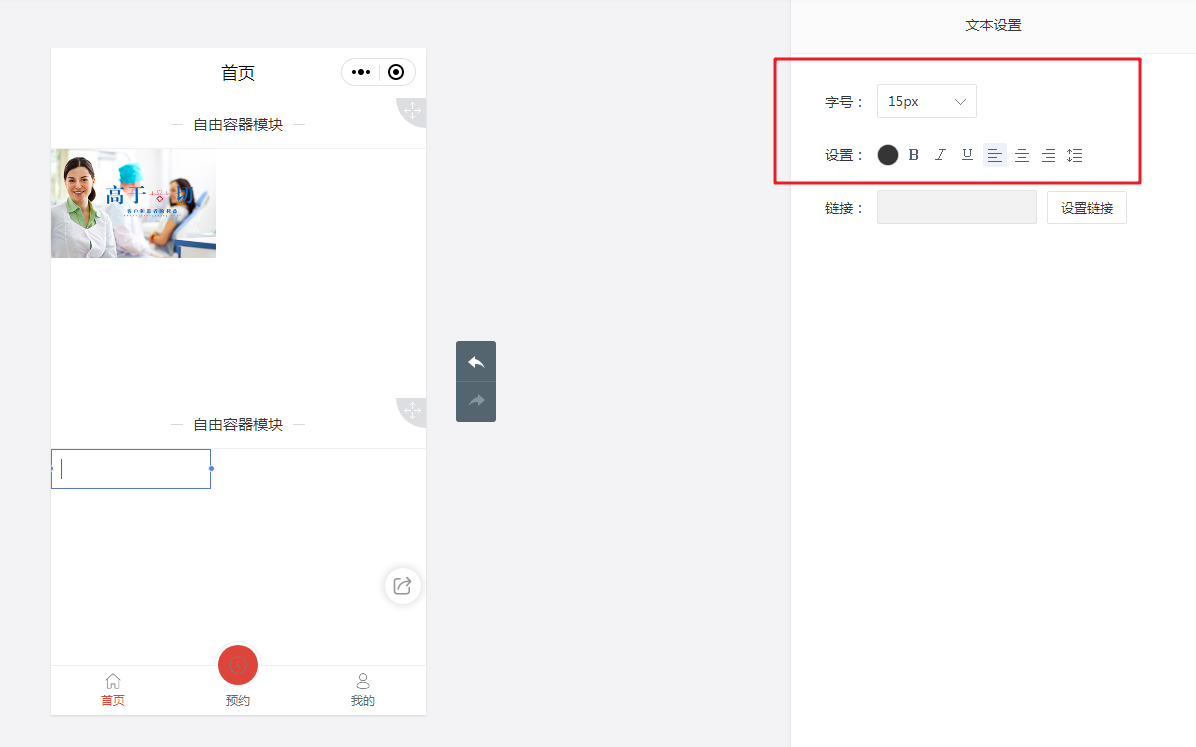
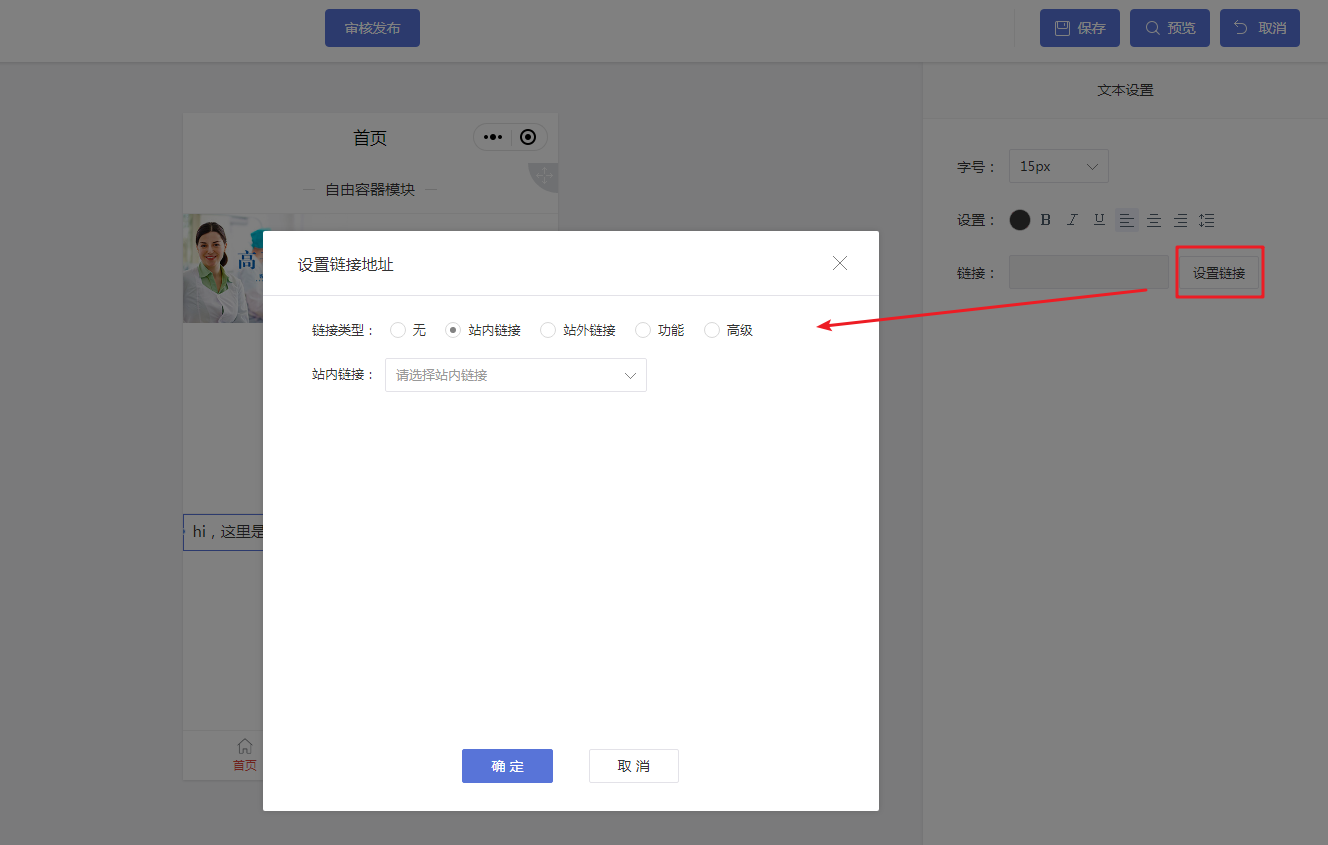

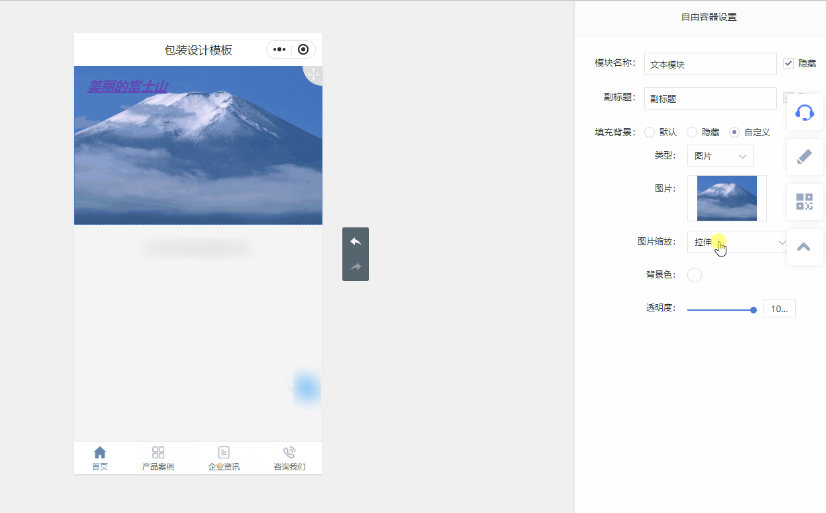
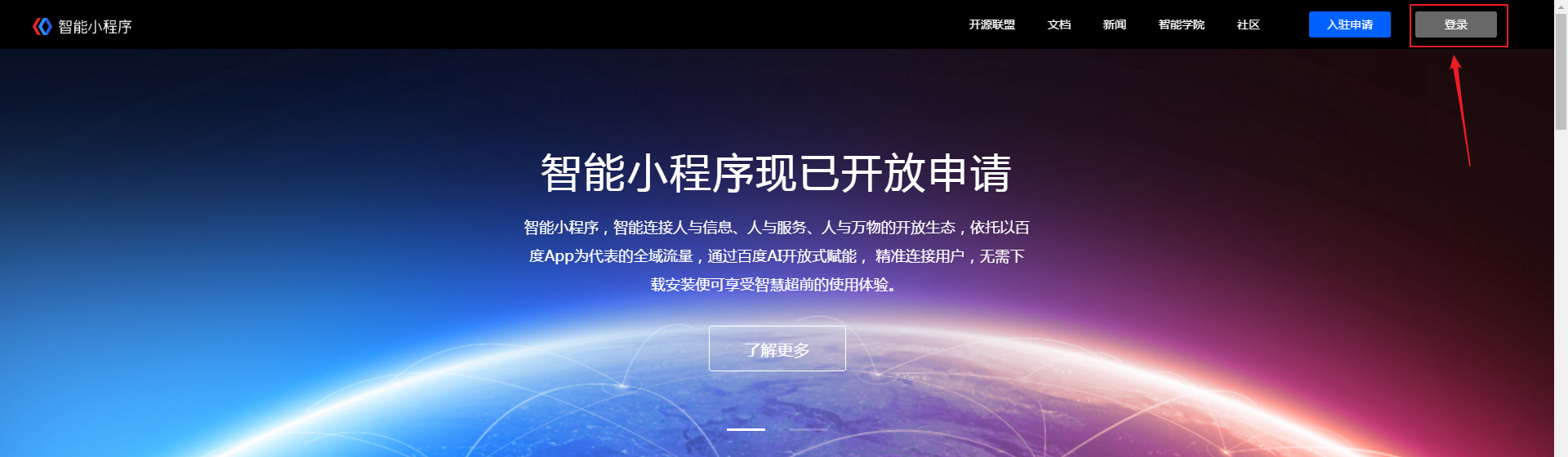

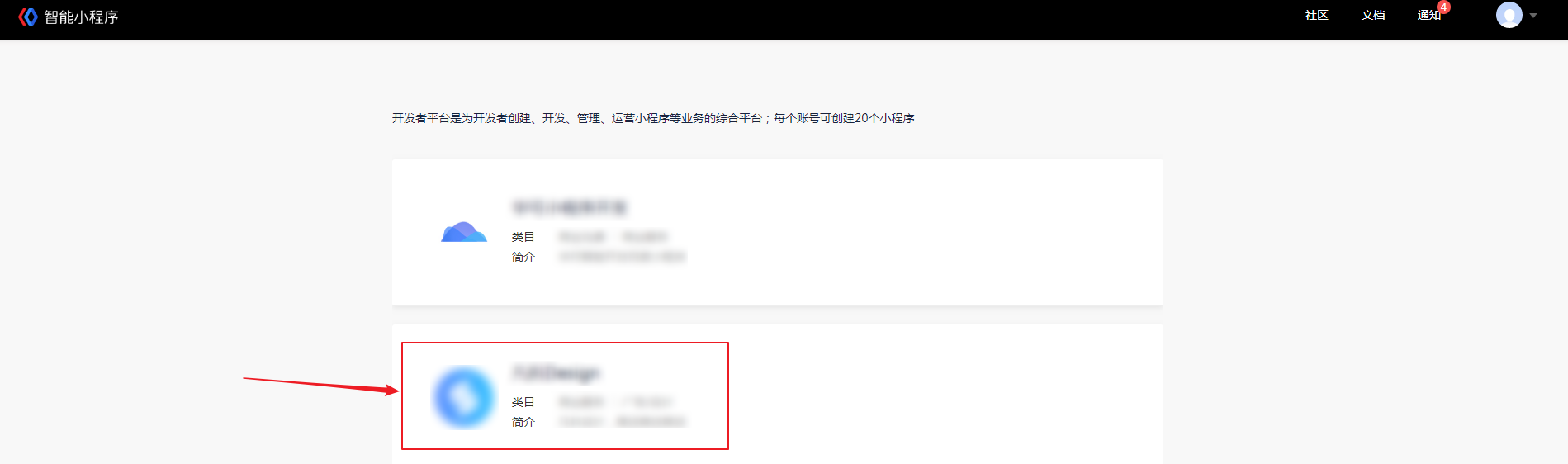
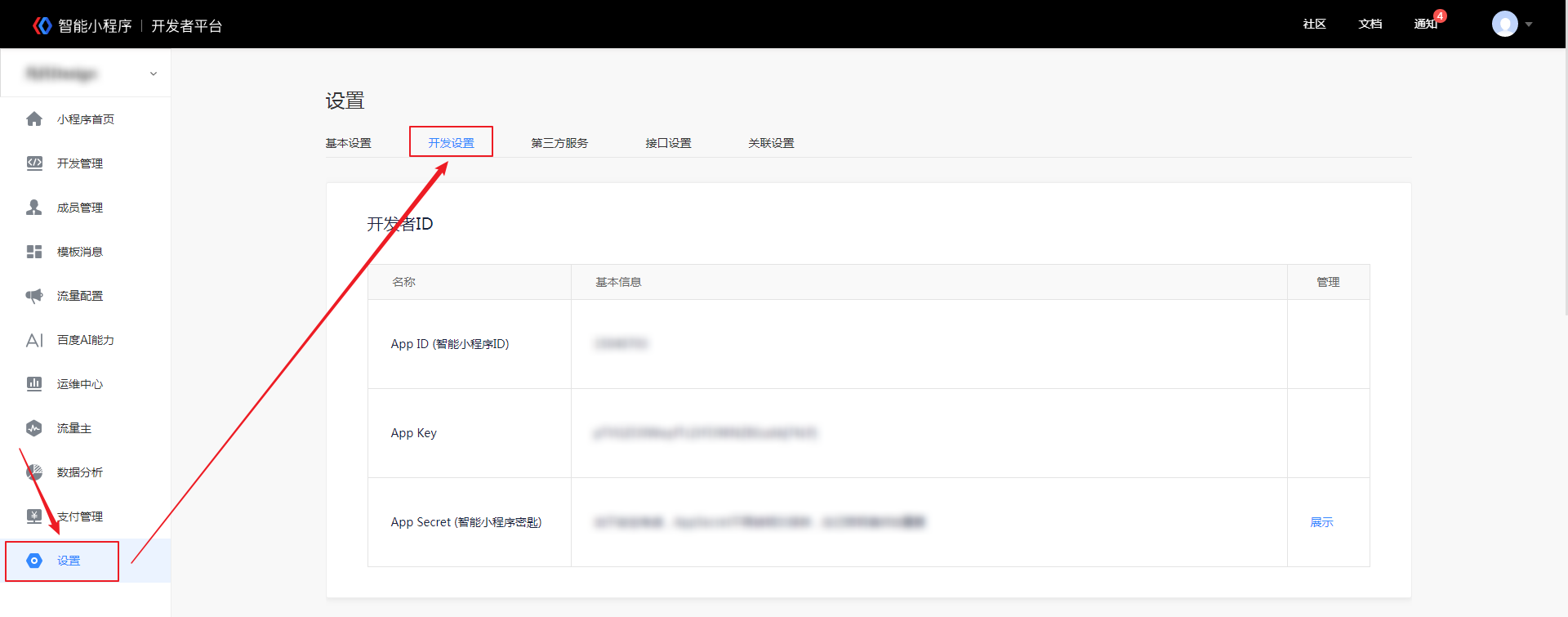
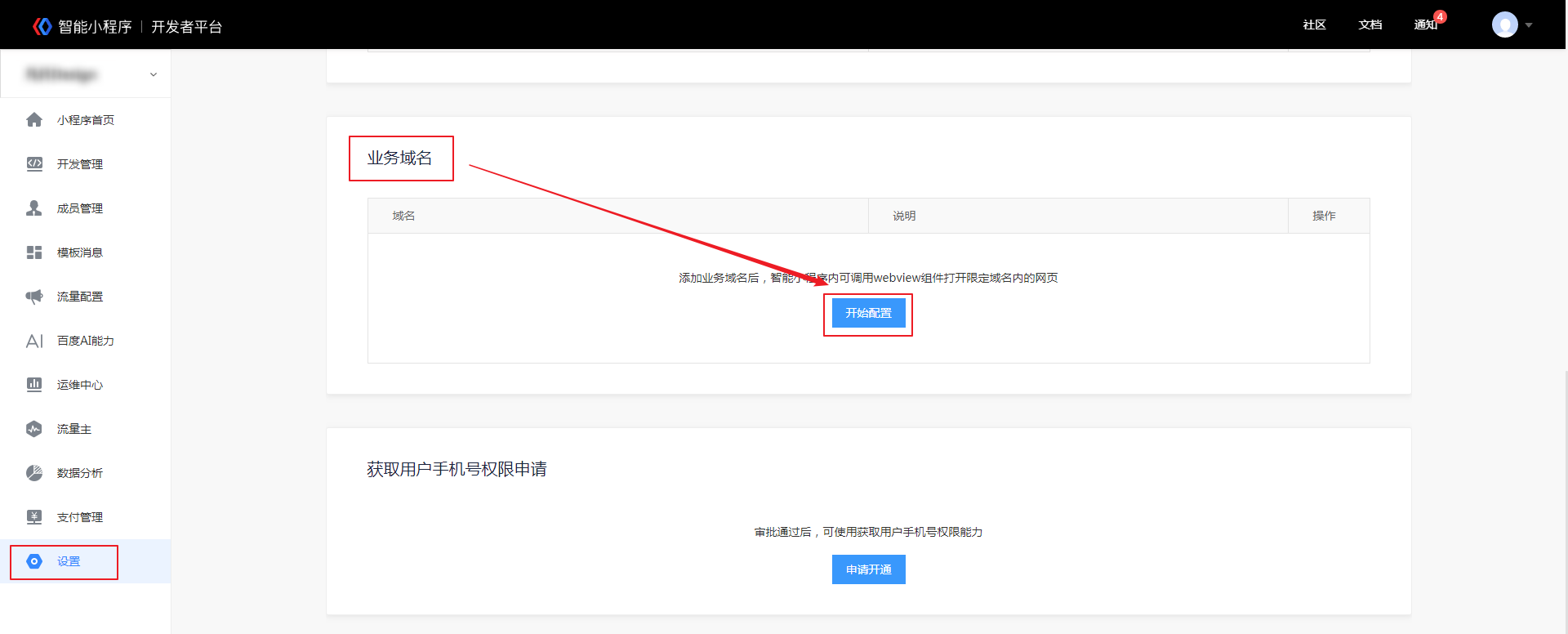
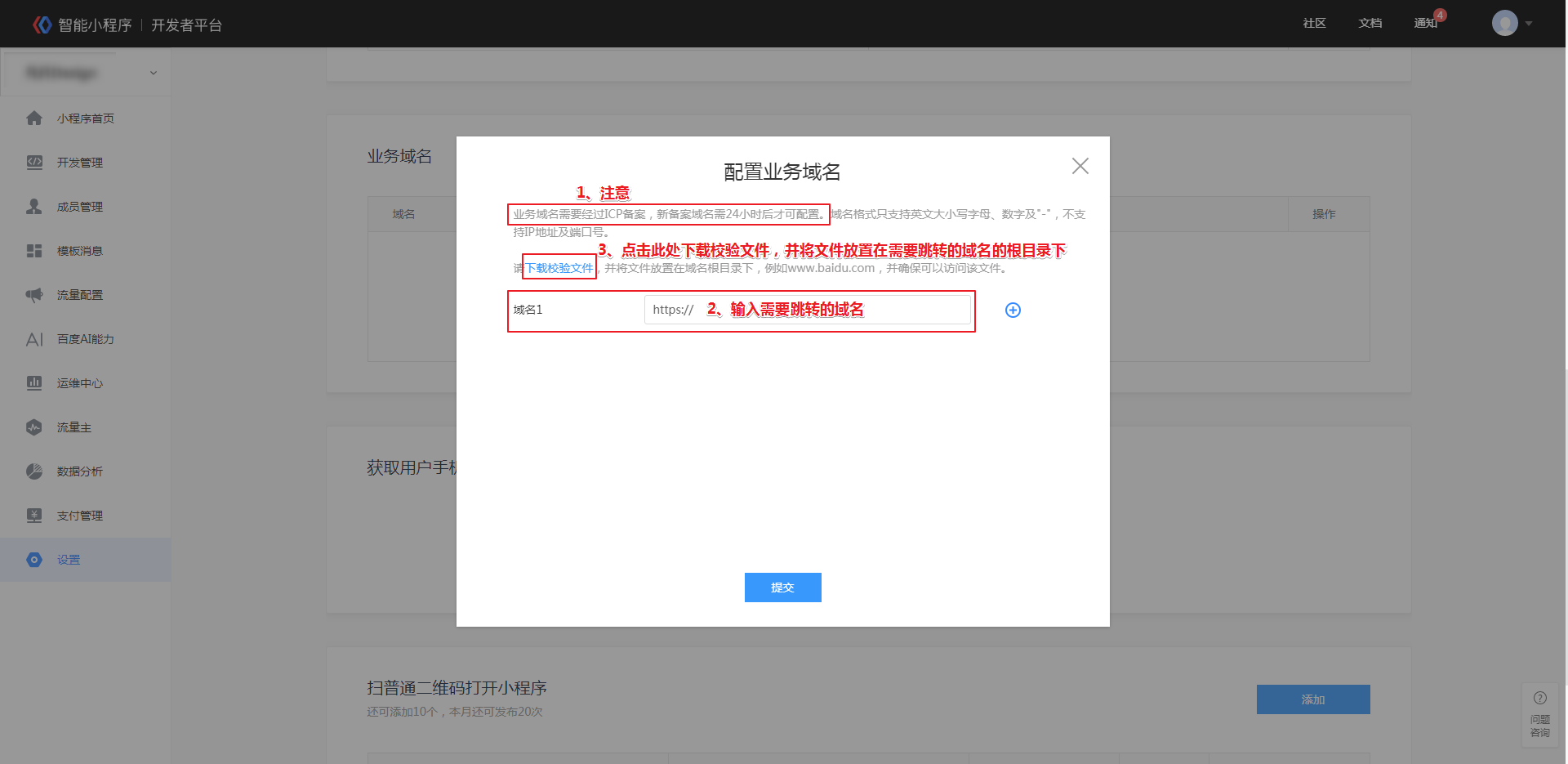
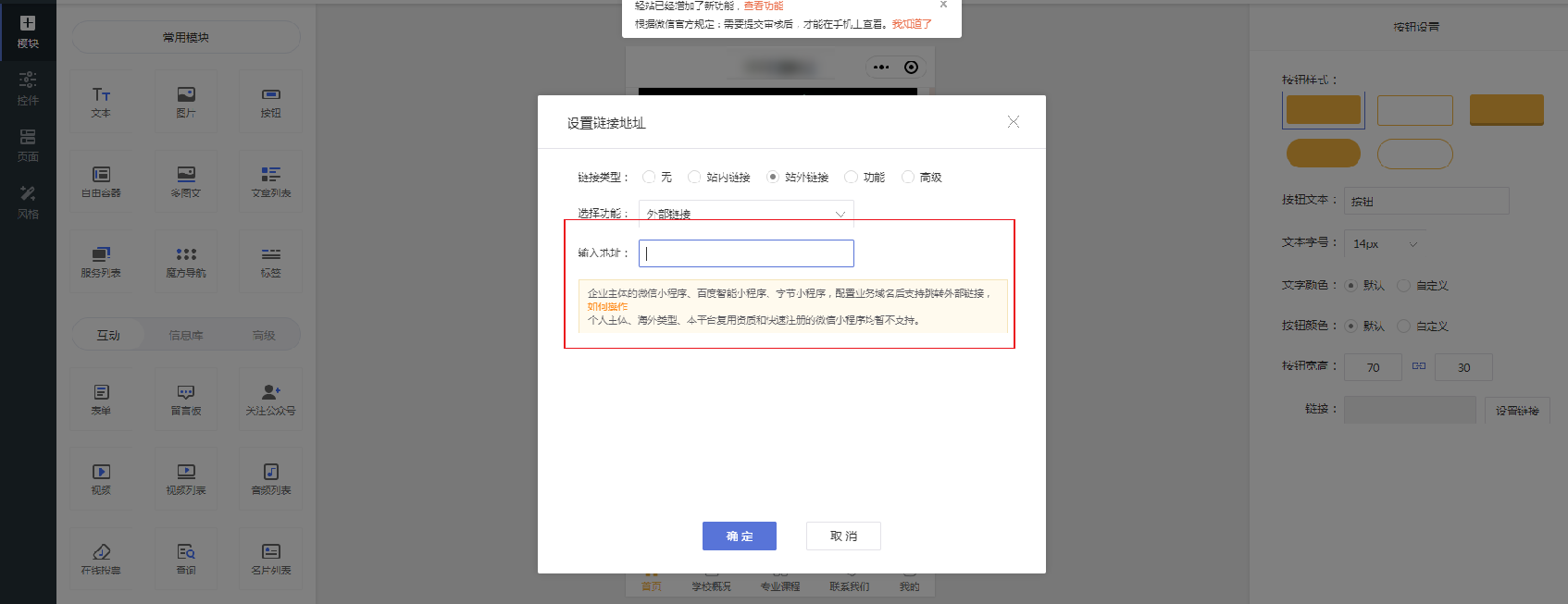
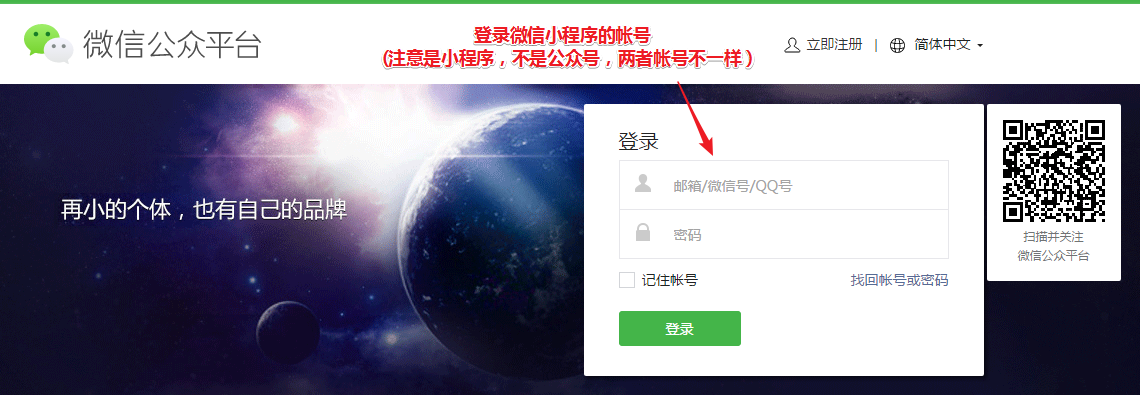
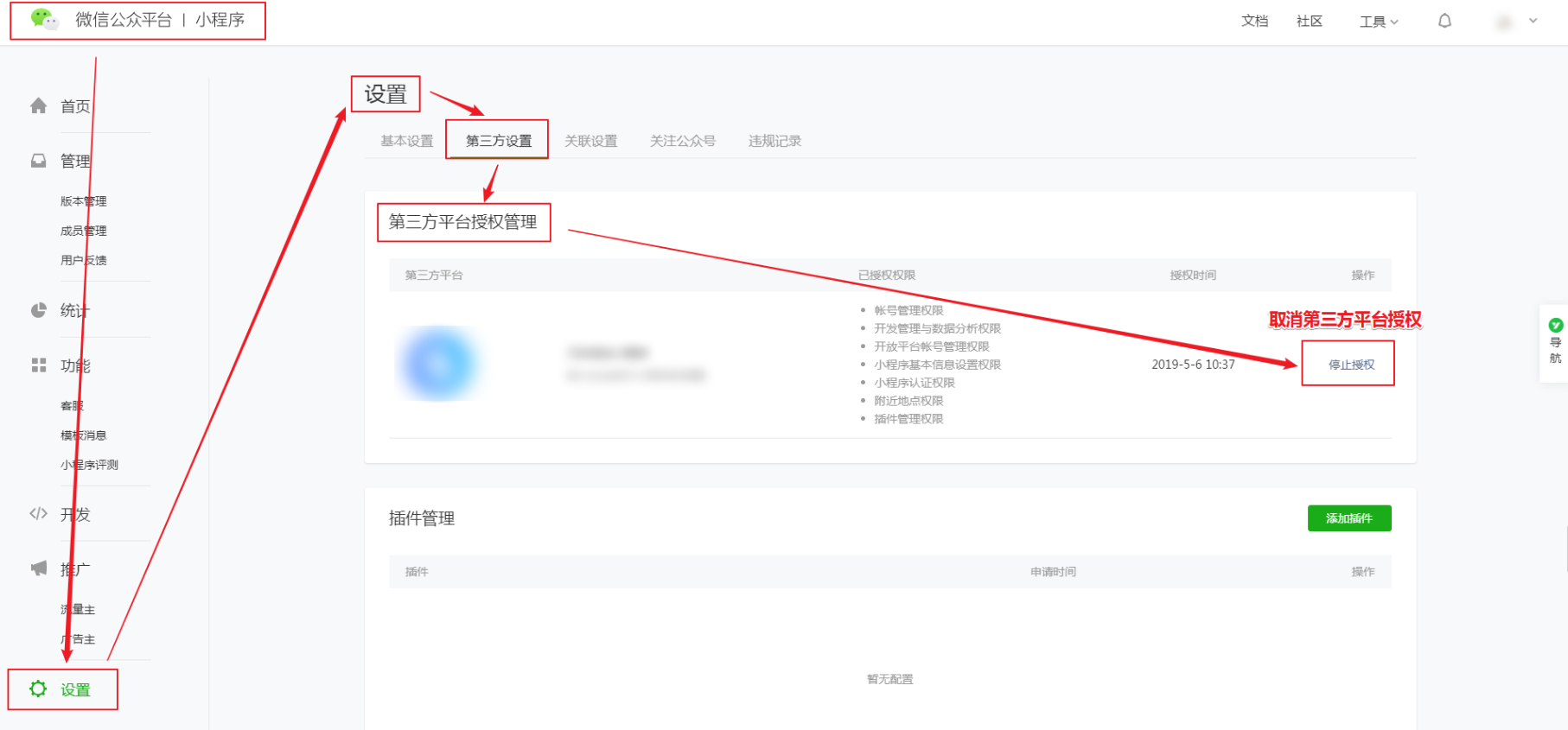
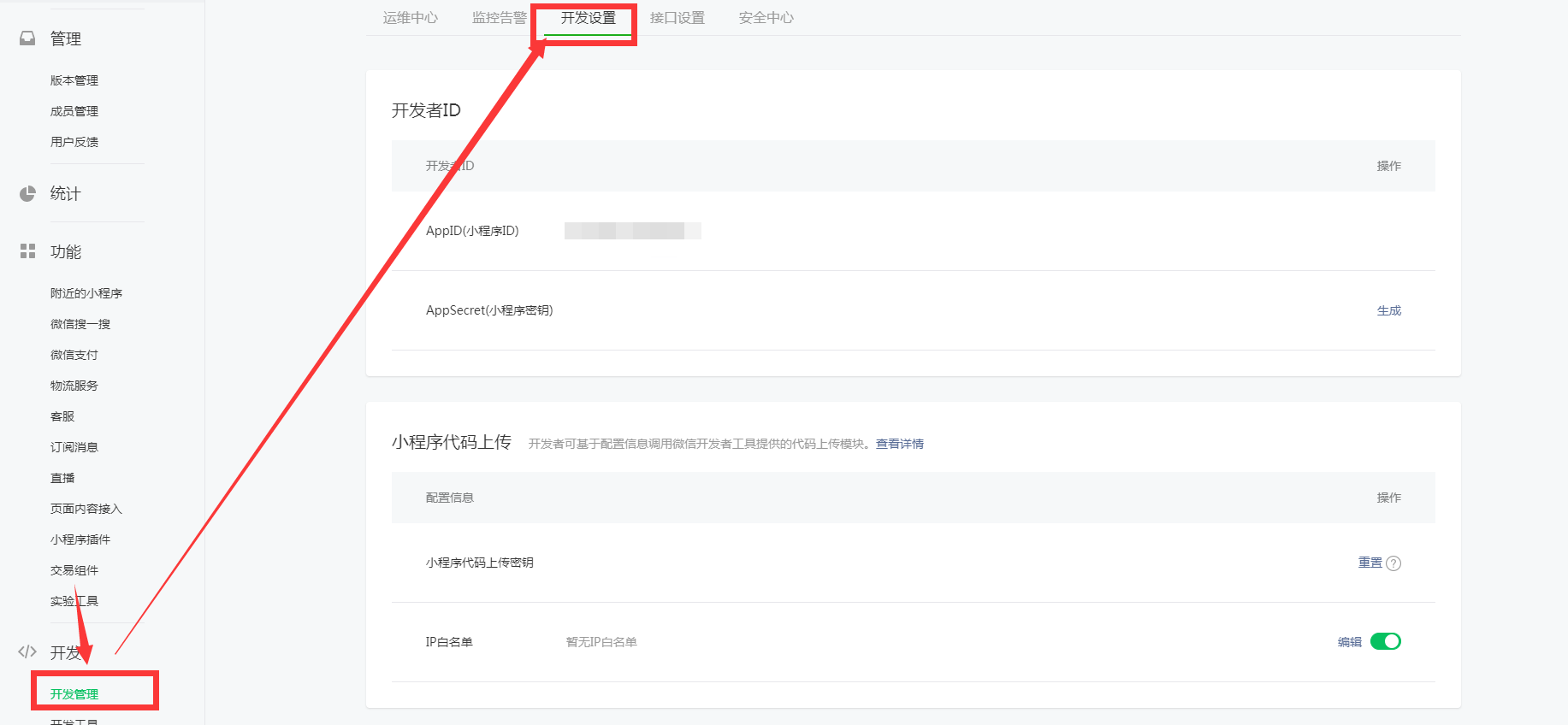
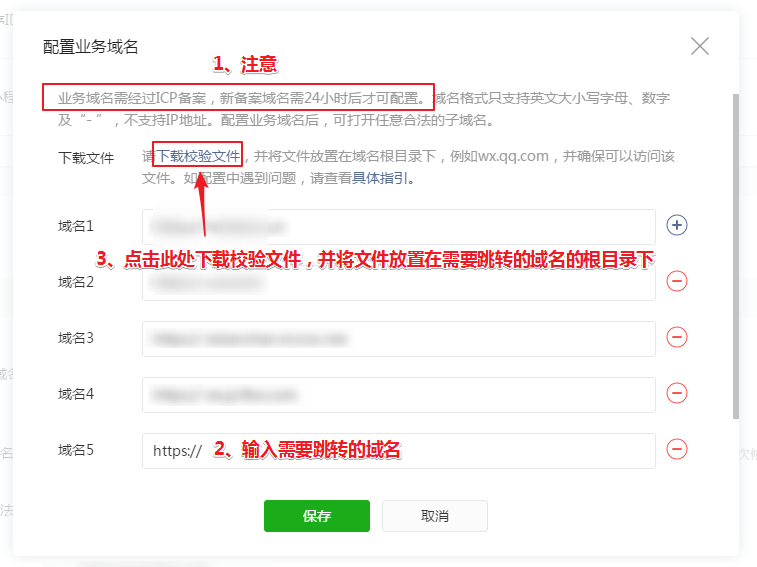
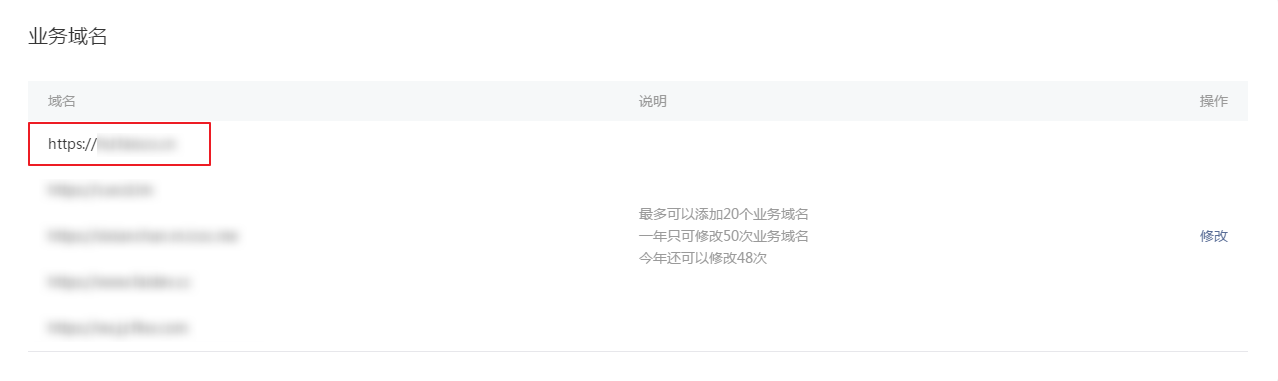
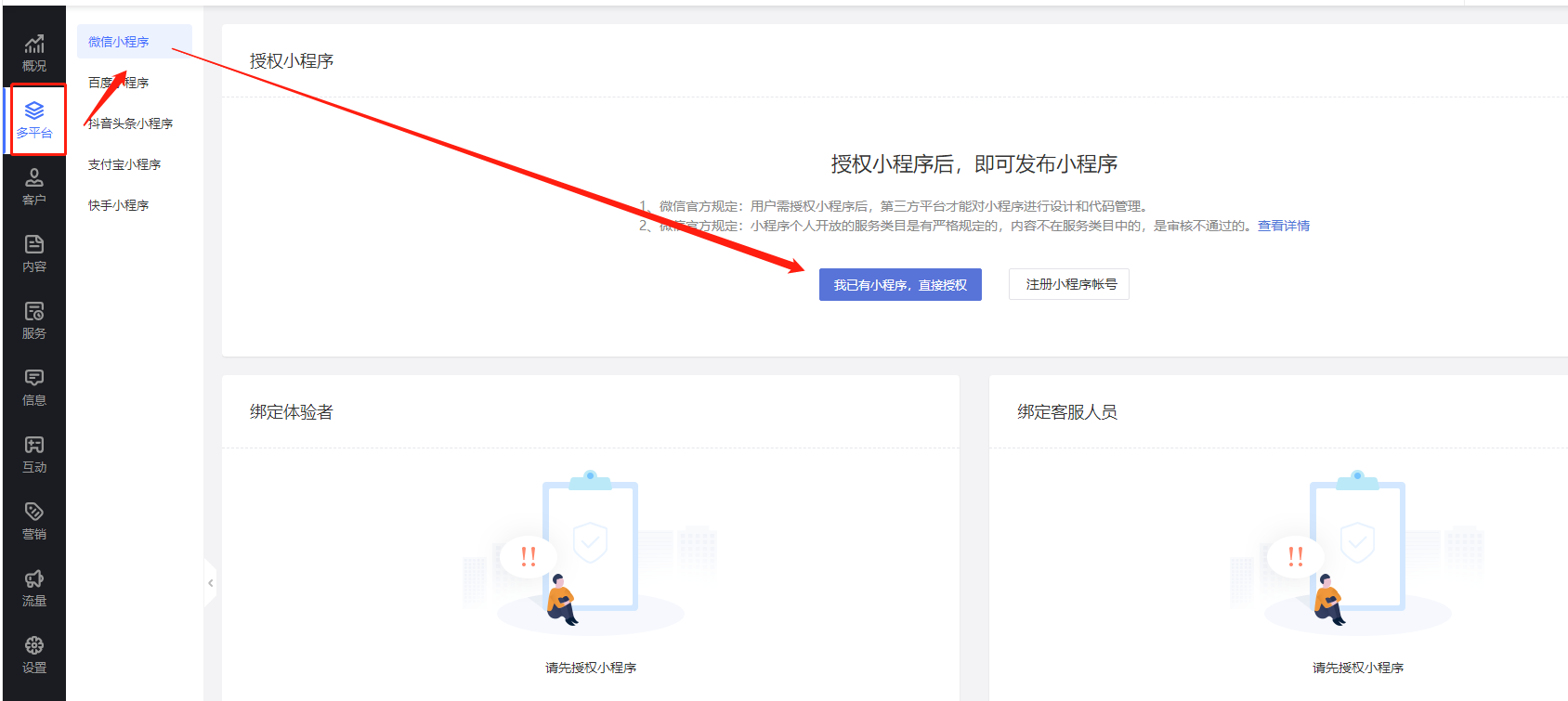
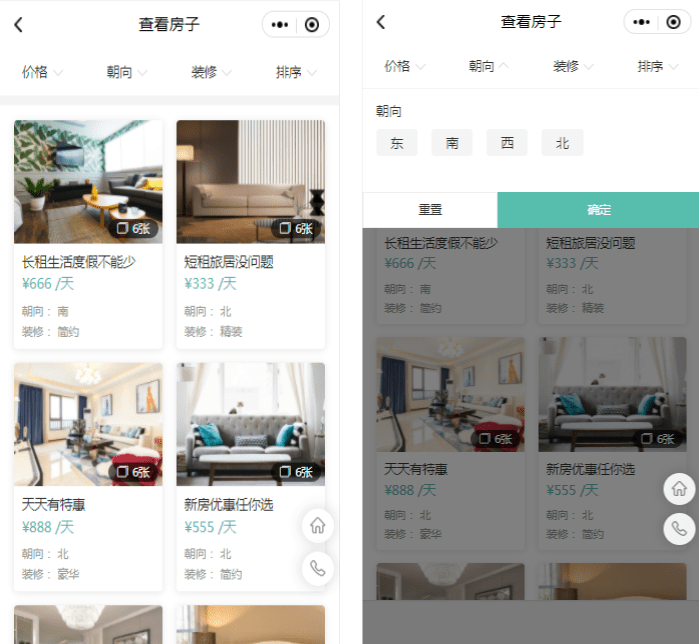
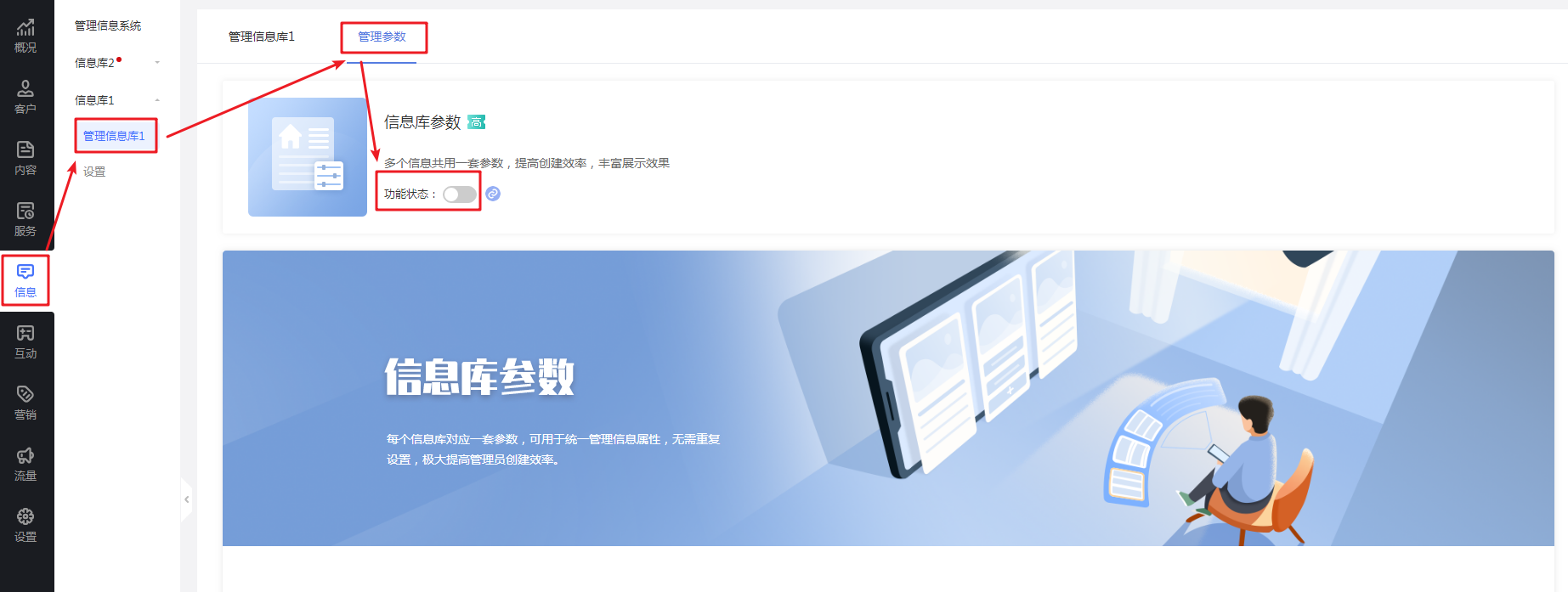 、
、